Как убрать контакты в группе вконтакте – Как скрыть админа и контакты в группе в ВК?
Как скрыть админа в группе в вк
Здравствуйте, друзья! Если Вы создали свою группу Вконтакте, то Ваш профиль будет автоматически добавлен в блок контакты, который находится на главной странице с правой стороны. Но если Вы не хотите, чтобы другие пользователи знали, что Вы имеете отношение к данной группе, тогда свою страницу из этого блока лучше убрать.
Кроме создателя в контакты могут быть добавлены и страницы других пользователей. А вот что делать, если нужно удалить людей из данного списка, или пора изменить информацию?
В данной статье мы об этом и поговорим. Уберем администратора или создателя из группы и отредактируем информацию о контактах.
Как скрыть админа или создателя группы Вконтакте
Для того чтобы скрыть людей, указанных в контактах, это не обязательно должен быть владелец или админ, пролистайте главную страницу гр. вниз и с правой стороны нажмите на название самого блока «Контакты».
Наведите курсор мышки на того человека, кого хотите удалить из списка. Затем справа в строке нажмите на появившийся крестик – «Удалить из списка». Закройте окно.
Как видите, создатель группы из блока был удален. Таким же образом, можете удалить и всех остальных пользователей.
Если Вы вообще не оставите ни одного адреса, тогда на странице появится кнопка «Добавить кон….».
Если Ваша группа популярна среди пользователей и количество подписчиков постоянно растет, тогда лучше оставить хотя бы одного человека, с которым можно было бы связаться.
Как добавить пользователя в контакты
Если в качестве связной была только Ваша страничка, как создателя, и Вы ее удалили первым способом, но все же хотите добавить другого пользователя, с которым можно было бы связаться, то делайте следующее.
Нажмите или на кнопку «Добавить конт….» – она будет, если у Вас нет в данном блоке ни одного человека, или на название самого блока – это если в контактах уже указаны люди.
Если контакты в группе были, тогда они откроются вот в таком окне. Здесь нужно нажать на одноименную кнопку.
В окошке «Добавление контактного лица» обязательно нужно указать ссылку на профиль человека, которого хотите добавить. Остальные поля: «Должность», «Телефон» и «E-mail», указываются по желанию
Где взять ссылку на профиль? Для этого перейдите на страницу друга Вконтакте, которого нужно добавить в блок, и скопируйте строку из адресной строки браузера.
Возвращаемся к окну «Добавление контактного лица». В строку «Вконтакте» вставьте скопированную ссылку. Заполните остальные данные и нажмите «Сохранить».
Новый человек будет добавлен на главную страницу группы.
Как редактировать контакты
Если Вам нужно изменить информацию, которая указана в блоке, например, поменялся номер телефона, или изменилась должность пользователя, тогда нажмите на название блока – «Контакты».
Напротив того человека, информацию о котором нужно отредактировать, нажмите на шестеренку.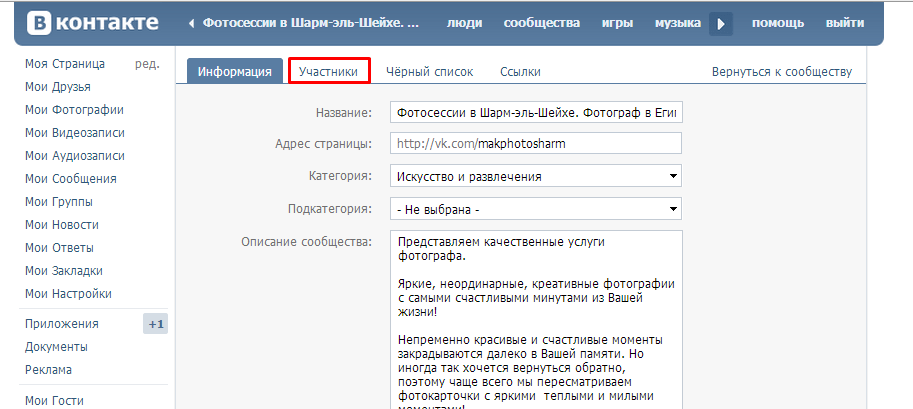
Поменяйте или удалите данные в предложенных полях и нажмите «Сохранить».
Закройте окно со списком контактов.
Теперь данные выбранного человека будут изменены в блоке для связи.
Надеюсь, все у Вас получилось, и Ваша страница не отображается в контактах.
inetfishki.ru
Как скрыть админа группы Вконтакте
Если Вы являетесь руководителем группы Вконтакте и не хотите выдавать свою личность, то можно этого избежать.
Но, если Вы не хотите получать спам от подписчиков, просьбы назначить модератором сообщества или просто не желаете показывать своего «лица», в настройках блока можно скрыть админа группы Вконтакте.
Как скрыть админа группы Вконтакте
1. Заходим в свою группу и нажимаем на блок «Контакты», который находится внизу с правой стороны:
2. Выбираем админа и жмём на крестик «Удалить из списка»:
- Добавить руководителя в блок «Контакты» можно точно таким же способом.

Если Вы хотите добавить в блок нового пользователя, то перед этим нужно сначала добавить администратора в группу Вконтакте. Когда он станет админом — появится возможность добавить его в «Контакты».
Как вариант можно включить сообщения в группе Вконтакте и отвечать на вопросы пользователей от имени сообщества.
online-vkontakte.ru
Как скрыть админа в группе в ВК?
Если вы являетесь админом какого-нибудь сообщества в ВКонтакте, то вам наверняка хотелось бы скрыть информацию о том, что именно вы являетесь администратором указанной группы. Сделать это проще простого.
Зайдите в группу. В правой части экрана под аватаром есть подраздел «Контакты». Нажмите на него.
Нажмите на него.
Откроется окно со список контактов. Что бы удалить себя из данного списка, нажмите на кнопку «Удалить из списка» напротив своего имени.
После удаления список контактов окажется пустым, как и подраздел «Контакты» на странице самой группы. Теперь никто не узнает, что администратор — это вы.
Это в полное мере относится и к публичным страницам.
Как добавить контактное лицо в группу?
Вы можете добавить контактное лицо в группу. Для этого вновь нажмите на «Контакты», после чего укажите информацию о пользователе. Главным образом это адрес странички в ВК, также вы можете добавить должность, номер телефона и адрес электронной почты.
После того, как добавите пользователя, нажмите «Сохранить». Контакт появится в списке.
vkhelpnik.com
Как скрыть руководителя группы ВКонтакте
Достаточно часто у пользователей социальной сети ВКонтакте, являющихся администраторами каких-либо пабликов, появляется необходимость скрыть одного или нескольких руководителей своего сообщества.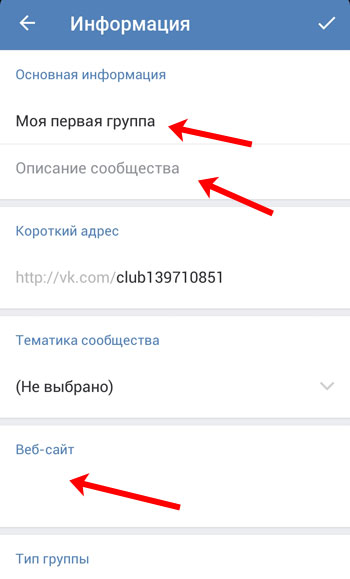
Прячем руководителей ВКонтакте
На сегодняшний день, учитывая все недавние обновления функционала ВК, существует всего два комфортабельный метода скрытия руководителей сообщества. Вне зависимости от выбранного способа достижения поставленной задачи, без вашего ведома наверняка никто не сможет узнать о руководстве паблика, включая создателя.
Вы вольны сами выбирать, кого именно требуется скрыть. Инструменты для подобного рода манипуляций позволяют вам самостоятельно выставлять всевозможные параметры без ограничений.
Обратите внимание, что каждая названная далее инструкция является актуальной только если вы занимаете должность создателя сообщества ВКонтакте.
Способ 1: используем блок Контакты
Первая методика сокрытия руководителей сообщества является максимально упрощенной и напрямую связана с основным пользовательским интерфейсом. Данный способ используется чаще всего, в особенности, если затрагивать новичков в этой социальной сети.
- Через главное меню ВК переключитесь к разделу «Группы», перейдите на вкладку «Управление» и откройте сообщество, в котором вы обладаете наивысшими правами.
- С правой стороны на главной странице сообщества найдите информационный блок «Контакты» и кликните по его заголовку.
- В открывшемся окне «Контакты» вам необходимо найти руководителя, которого требуется скрыть, и навести на него курсор мыши.
- С правой стороны от имени и фотографии профиля руководителя кликните по иконке крестика со всплывающей подсказкой «Удалить из списка».
- После этого ссылка на выбранного человека моментально исчезнет из списка «Контакты»
Максимальными считаются исключительно права создателя, в то время как администраторы, зачастую, обладают ограниченным набором инструментов для управления и редактирования паблика.
Если вам потребуется заново вернуть руководителя в данный раздел, воспользуйтесь специальной кнопкой «Добавить контакт».
Обратите внимание, что если в списке «Контакты» в процессе сокрытия не осталось руководителей, то данный блок исчезнет с главной страницы сообщества. Вследствие этого, при необходимости внесения контактных данных нового человека или для возврата старого, вам потребуется отыскать и воспользоваться специальной кнопкой «Добавить контакты» на основной странице группы.
Данный способ уникален тем, что вы можете скрыть не просто назначенных руководителей среди участников группы, но и создателя.
Как видно, эта методика и вправду является крайне легкой, что отлично подойдет новичкам или пользователям, которые не любят менять главные настройки сообщества.
Способ 2: используем настройки паблика
Второй метод избавления от излишних упоминаний руководителей сообщества является немного более сложным, чем первый. Связано это с тем, что вам потребуется самостоятельно редактировать не содержимое главной страницы, а, непосредственно, параметры сообщества.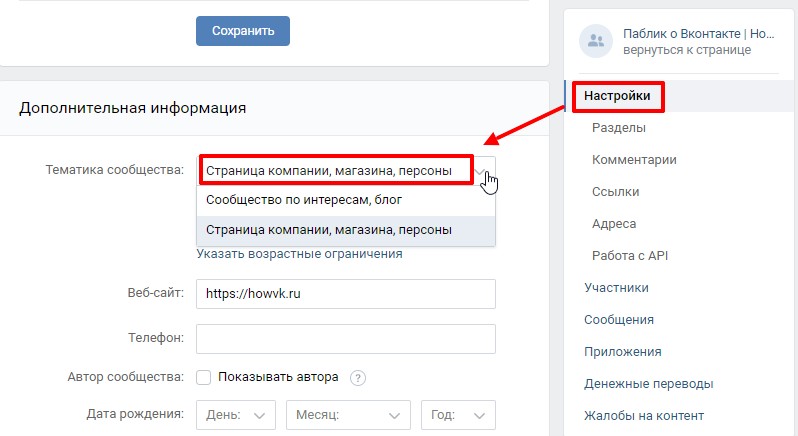
В случае возникновения необходимости отката ваших действий, вы можете повторить действия из инструкции, но в обратном порядке.
- Находясь на главной странице своего сообщества, под основным изображением найдите кнопку «…» и нажмите на нее.
- Из представленных разделов выберите «Управление сообществом», чтобы открыть основные настройки паблика.
- Через навигационное меню, размещенное в правой части окна, переключитесь на вкладку «Участники».
- Далее, используя то же самое меню, перейдите на дополнительную вкладку «Руководители».
- В представленном списке найдите пользователя, которого требуется скрыть, и под его именем нажмите кнопку «Редактировать».
- В открывшемся на странице окне найдите пункт «Отображать в блоке контактов» и снимите установленную там галочку.
Вы также можете воспользоваться функцией «Разжаловать», вследствие чего этот пользователь потеряет свои права и исчезнет из списка руководителей. Однако, важно учитывать, что в разделе «Контакты», в этом случае, пользователь все же останется, пока вы его не удалите вручную первым названным методом.
Не забудьте нажать кнопку «Сохранить» для применения новых параметров с дальнейшим закрытием окна настроек полномочий.
Вследствие всех проделанных действий выбранный руководитель будет скрыт, пока вы вновь не захотите изменить параметры контактов. Надеемся, что у вас не возникнет проблем в процессе выполнения рекомендаций. Всего наилучшего!
Мы рады, что смогли помочь Вам в решении проблемы.Опишите, что у вас не получилось. Наши специалисты постараются ответить максимально быстро.
Помогла ли вам эта статья?
ДА НЕТlumpics.ru
Как скрыть создателя и администратора группы вк (в контакте)
2016-05-09 ДмитрийНередко пользователи интересуются, возможно ли скрыть создателя группы в контакте – этот человек осуществляет управление и модерацию, а также назначает администрацию и редакторов. Имеет безграничную возможность добавлять видео в группу вконтакте, различных фото, музыку и т.д. Сайт предоставляет возможность основателю паблика оставаться неизвестным для людей, состоящих в сообществе – с целью избавления от спама или по другим причинам.
Имеет безграничную возможность добавлять видео в группу вконтакте, различных фото, музыку и т.д. Сайт предоставляет возможность основателю паблика оставаться неизвестным для людей, состоящих в сообществе – с целью избавления от спама или по другим причинам.
Есть два способа сделать имя кого-либо из администраторов невидимым для участников.
Первый способ
- Если необходимо скрыть в контакте создателя группы или администратора, кликните по блоку «Контакты», где отображается руководство. Он расположен снизу и справа.
- В новом маленьком окне кликните кнопку «Удалить из списка» напротив имени того, чьи данные вы хотите убрать.
- Теперь основатель паблика не виден пользователям, при этом прежние полномочия у него остались. Увидеть это можно в графе «Управление сообществом».
- Вернуть данные на страницу при необходимости можно тем же путем: нажав на «Контакты». В окно необходимо скопировать ссылку на ID человека, которого нужно добавить.

Второй способ
- Чтобы скрыть администратора группы в контакте, кликните кнопку «Управление сообществом», расположенную прямо под аватаром. Здесь можно увидеть всю информацию об участниках, черный список и прочую информацию.
- Перейдите по вкладке «Участники». Откроются еще две вкладки: «Все участники» и «Руководители». Выберите вторых. Здесь вы увидите полный список людей, относящихся к руководству паблика.
- Щелкните «Редактировать» напротив человека, чьи данные вы не хотите отображать.
- Откроется маленькое окно, в котором можно назначить руководителю должность (модератор, редактор или администратор). Внизу находится фраза «Отображать в блоке контактов». Уберите галочку с этого блока и нажмите «Сохранить».
Здесь вы можете оставить свой комментарий. Размещение ссылок запрещено.
motovilovdmitry.ru
Как скрыть создателя или администратора группы вконтакте
Если вы являетесь создателем или администратором группы вконтакте, то ссылка на ваш профиль, публикуется в соответствующем разделе.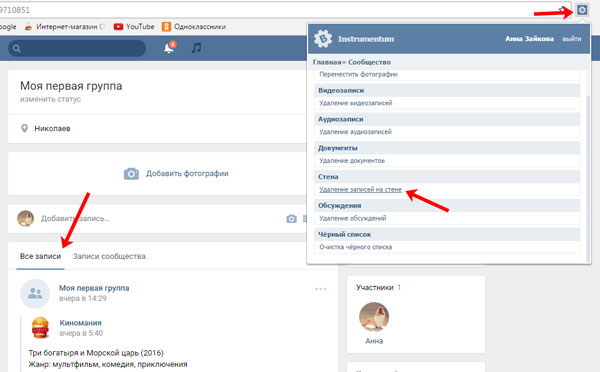 Так любой зашедший в сообщество пользователь, сможет увидеть контакты администрации.
Так любой зашедший в сообщество пользователь, сможет увидеть контакты администрации.
А что делать, если вы хотите скрыть создателя группы в вк? Это можно сделать, и сейчас я покажу вам как.
Оглавление:
- Как скрыть создателя группы в контакте
- Заключение
Как скрыть создателя группы в контакте
Сразу после того, как вы создадите свою группу, ссылка на вашу страницу будет размещена в разделе «Контакты». Смотрите также — как зайти в закрытую группу в контакте не вступая.
Мы в свою очередь, хотим ее отсюда убрать. Для этого щелкайте курсором мыши на название этого блока. Появится форма редактирования. Здесь нажмите кнопку «Удалить из списка».
Как вы понимаете, в этом же окне мы может удалить контакты администраторов. Если таковые имеются в нашем сообществе.
Заключение
Читайте также:
Я хочу заострить ваше внимание, вот на каком моменте. Если вы создавали и планировали группу для заработка, то не стоит прятать контакты админов. Ведь в любой момент может найтись рекламодатель, который захочет связаться с вами, на предмет размещения платной рекламы. А как он сможет это сделать, если не найдет контактных данных?
Если вы создавали и планировали группу для заработка, то не стоит прятать контакты админов. Ведь в любой момент может найтись рекламодатель, который захочет связаться с вами, на предмет размещения платной рекламы. А как он сможет это сделать, если не найдет контактных данных?
По крайней мере, оставляйте данные для связи в описании группы, или в качестве заметки.
Вопросы?
Мой мир
Вконтакте
Одноклассники
Google+
Загрузка…vksetup.ru
Как вконтакте скрыть админа группы?
Управление группой или публичной страницей осуществляется его создателем, он и является администратором сообщества также он может назначить модератора, редактора и администратора, в своём тематическом сообществе, выбрав одного или нескольких пользователя социальной сети вконтакте. Если вы не хотите чтобы ваши данные отображались в сообществе их можно скрыть, самыми разными способами и именно об этом, публикация как вконтакте скрыть админа группы.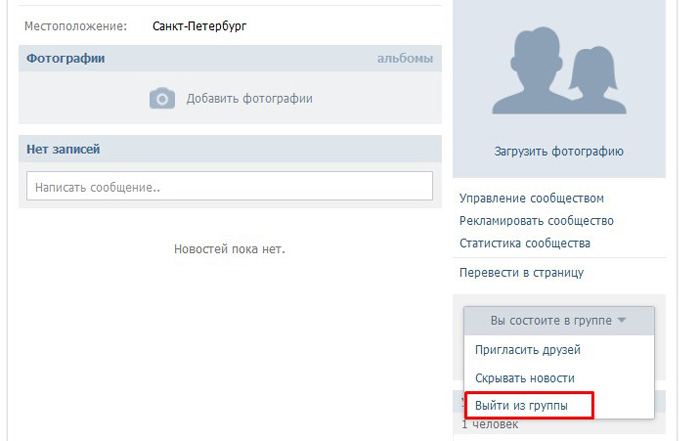
Давайте сначала на примерах разберём, кто такой админ, какой властью, внутри сообщества, он обладает, а затем посмотрим как вконтакте можно скрыть админа группы и зачем это нужно.
Руководитель или как скрыть админа группы
Многофункциональность социальной медиа площадки вконтакте, переполнена удобными функциями и возможностями, ориентированными на пользователей этого веб-сайта. При создании тематического сообщества, будь то группа или публичная страница (* паблик), его руководителем, автоматически становится пользователь вконтакте, непосредственно сделавший это, к примеру, это вы. В дальнейшем, вы сможете редактировать и публиковать материал от имени созданного вами проекта и, конечно, назначить себе помощников.
Для того чтобы посмотреть, назначенных администраторов, а затем скрыть их вам потребуется проделать несложные действия. Заходим вконтакт, на свою страницу, выбираем в левом меню ссылку [Мои группы] и теперь вверху переключаемся на вкладку [Управление].
После этого выбираем нужное вам сообщество, если оно у вас не одно, и переходим непосредственно в группу. В самой группе, для того чтобы посмотреть всех администраторов, модераторов и так далее, вам нужно перейти по активной ссылке [Управление сообществом].
Механизм попадания на страницу с руководителем и назначенными админами группы, прост. Сразу после перехода по ссылке [Управление сообществом], вы попадаете в систему управления вашего сообщества, здесь расположена вся информация о вашей группе, подписчиках, чёрный список и указанные вами ссылки, если таковые имеются. Чтобы посмотреть, а затем и скрыть админа группы, вам нужно: перейти во вкладку [Участники], затем чуть ниже переключиться между [Все участники] и [Руководители], там вы увидите себя, как создателя и администратора если вы его назначали.
Как скрыть админа группы в контакте
Теперь давайте в самых разных вариантах и интерпретациях посмотрим как можно вконтакте скрыть админа в группе.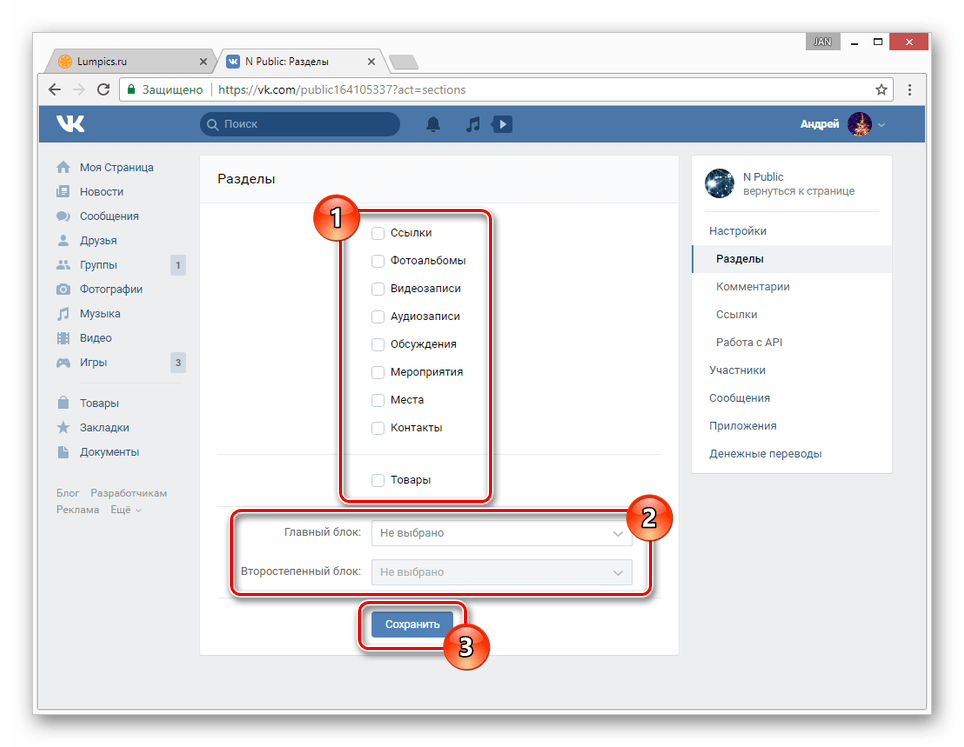 Из материала, который был использован выше, мы нашли администратора своей группы, а теперь хотим его скрыть, от глаз пользователей нашего сообщества. Для этого, мы находясь все на той же странице [Руководители], находим напротив админа, активные ссылки — редактировать, разжаловать руководителя, удалить из сообщества и осуществляем клик по ссылке [Редактировать].
Из материала, который был использован выше, мы нашли администратора своей группы, а теперь хотим его скрыть, от глаз пользователей нашего сообщества. Для этого, мы находясь все на той же странице [Руководители], находим напротив админа, активные ссылки — редактировать, разжаловать руководителя, удалить из сообщества и осуществляем клик по ссылке [Редактировать].
После чего во всплывающем окне, вы сможете отредактировать «Уровень полномочий», администратора и его непосредственное отображение в разделе вашей группы [Контакты]. Если говорить, более простым языком, вы убираете галочку из окошка с надписью [Отображать в блоке контактов], тем самым скрывая своего администратора из общедоступного просмотра. Теперь в правой колонке, вашей группы, в разделе контакты, будет пусто.
Скрыть админа группы в разделе контакты
Альтернативным способом как вконтакте скрыть админа группы можно считать, возможность сделать это прямо странице сообщества. Для этого, вам нужно перейти в группу, найти с правой стороны, редактируемый блок, [Контакты] и осуществить клик по самой надписи, контакты. Эта команда вызовет, всплывающее окно, в котором вам будет предложено, [Удалить из списка] или [Редактировать], администратора.
Для этого, вам нужно перейти в группу, найти с правой стороны, редактируемый блок, [Контакты] и осуществить клик по самой надписи, контакты. Эта команда вызовет, всплывающее окно, в котором вам будет предложено, [Удалить из списка] или [Редактировать], администратора.
Жмём, по активной ссылке [Удалить из списка], после чего в окне появится надпись, список контактов пуст, кликаем по кнопке [Закрыть] и наслаждаемся пустым блоком [Контакты].
Как вконтакте скрыть админа публичной страницы
Чтобы убрать контактную информацию об администраторе на публичной странице (* паблик), вам нужно будет, так же как и в инструкции про группу, перейти по активной ссылке, отвечающей за настройки вашего паблика, только теперь она будет называться [Управление страницей].
Точно так же как и в примере, как вконтакте скрыть админа группы, на публичной странице можно использовать аналогичный способ, то есть перейти на страницу настроек, затем вкладка [Участники] и уже в ней переключится на [Руководители] и скрыть админа, таким же способом, что и описан выше для групп.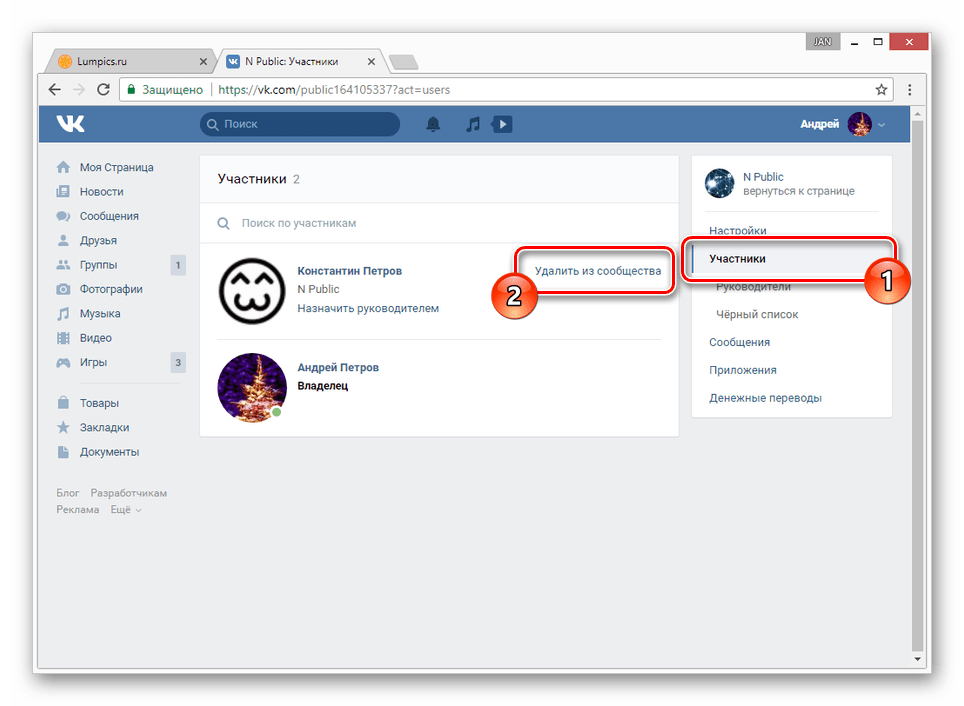
Самый простой способ скрыть админа публичной страницы вконтакте
По сравнению с группами, на публичной странице можно намного быстрее и проще выполнить функцию скрыть админа, давайте посмотрим как это делается. Сначала вам потребуется перейти по ссылке [Управление страницей], которая находится с правой стороны под аватаром паблика. После чего вам откроется управление вашей страницы, вы будете находиться во вкладке [Информация] — это страница с подробным описанием вашей публичной страницы, а также список дополнительных разделов, которые вы можете включить или отключить. Именно там и находиться дополнительный раздел [Контакты], отвечающий за блок, отображающий информацию об администраторе публичной страницы. Для того чтобы отключить это блок, вам нужно просто снять галочку с окошка [Контакты], а затем нажать кнопку [Сохранить], теперь все готово и блок с информацией про админа, скрыт.
Зачем вконтакте скрывать админа группы
Мы надеемся что на вопрос, о том как вконтакте скрыть админа группы, мы ответили, а вот зачем это делать, конечно, решать вам. Но мы хотели бы, отметить что если вы хотите скрыть админа группы или публичной страницы, то скорее всего, это не очень благоприятно отразится на вашем сообществе, так как уровень доверия и лояльности ваших подписчиков, сто процентов, станет меньше. Но всё-таки, если вы не хотите чтобы информация о вас отображалась в группе, то создайте фейк страницу, и установите её в блок [Контакты], пусть ваша аудитория будет уверена, что она всегда может обратиться к администратору сообщества и ей ответят.
Но мы хотели бы, отметить что если вы хотите скрыть админа группы или публичной страницы, то скорее всего, это не очень благоприятно отразится на вашем сообществе, так как уровень доверия и лояльности ваших подписчиков, сто процентов, станет меньше. Но всё-таки, если вы не хотите чтобы информация о вас отображалась в группе, то создайте фейк страницу, и установите её в блок [Контакты], пусть ваша аудитория будет уверена, что она всегда может обратиться к администратору сообщества и ей ответят.
Стань популярнее в Instagram. Закажи лайки и подписчиков.
Оформить заказ можно по ссылке.
markapon.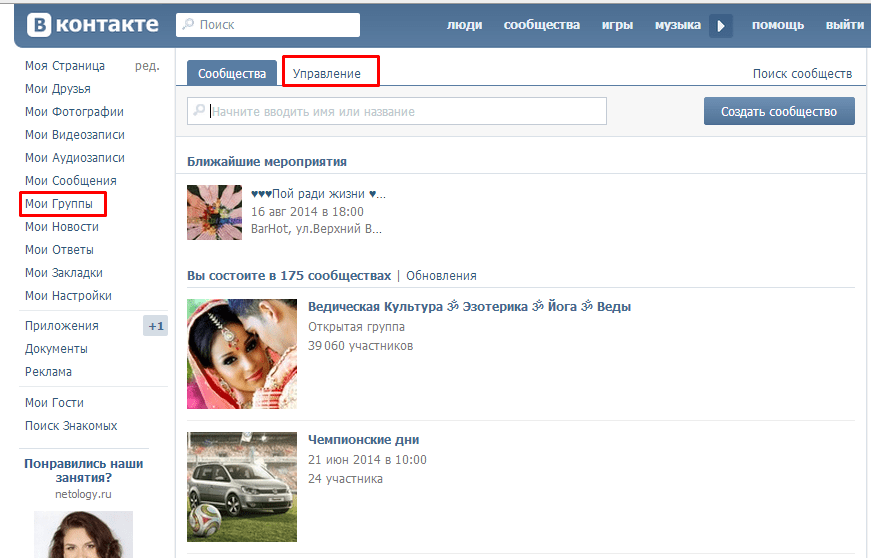 ru
ru
Как убрать создателя группы вк из контактов. Как узнать админа группы вконтакте если он скрыт от посторонних глаз. Как добавить пользователя в контакты
Здравствуйте, друзья! Если Вы создали свою группу Вконтакте, то Ваш профиль будет автоматически добавлен в блок контакты, который находится на главной странице с правой стороны. Но если Вы не хотите, чтобы другие пользователи знали, что Вы имеете отношение к данной группе, тогда свою страницу из этого блока лучше убрать.
Кроме создателя в контакты могут быть добавлены и страницы других пользователей. А вот что делать, если нужно удалить людей из данного списка, или пора изменить информацию?
В данной статье мы об этом и поговорим. Уберем администратора или создателя из группы и отредактируем информацию о контактах.
Как скрыть админа или создателя группы Вконтакте
Для того чтобы скрыть людей, указанных в контактах, это не обязательно должен быть владелец или админ, пролистайте главную страницу гр. вниз и с правой стороны нажмите на название самого блока «Контакты».
вниз и с правой стороны нажмите на название самого блока «Контакты».
Наведите курсор мышки на того человека, кого хотите удалить из списка. Затем справа в строке нажмите на появившийся крестик – «Удалить из списка». Закройте окно.
Как видите, создатель группы из блока был удален. Таким же образом, можете удалить и всех остальных пользователей.
Если Вы вообще не оставите ни одного адреса, тогда на странице появится кнопка «Добавить кон….».
Если Ваша группа популярна среди пользователей и количество подписчиков постоянно растет, тогда лучше оставить хотя бы одного человека, с которым можно было бы связаться.
Как добавить пользователя в контакты
Если в качестве связной была только Ваша страничка, как создателя, и Вы ее удалили первым способом, но все же хотите добавить другого пользователя, с которым можно было бы связаться, то делайте следующее.
Нажмите или на кнопку «Добавить конт….» – она будет, если у Вас нет в данном блоке ни одного человека, или на название самого блока – это если в контактах уже указаны люди.
Если контакты в группе были, тогда они откроются вот в таком окне. Здесь нужно нажать на одноименную кнопку.
В окошке «Добавление контактного лица» обязательно нужно указать ссылку на профиль человека, которого хотите добавить. Остальные поля: «Должность», «Телефон» и «E-mail», указываются по желанию
Возвращаемся к окну «Добавление контактного лица». В строку «Вконтакте» вставьте скопированную ссылку. Заполните остальные данные и нажмите «Сохранить».
Новый человек будет добавлен на главную страницу группы.
Как редактировать контакты
Если Вам нужно изменить информацию, которая указана в блоке, например, поменялся номер телефона, или изменилась должность пользователя, тогда нажмите на название блока – «Контакты».
Теперь данные выбранного человека будут изменены в блоке для связи.
Надеюсь, все у Вас получилось, и Ваша страница не отображается в контактах.
Управление группой или публичной страницей осуществляется его создателем, он и является администратором сообщества также он может назначить модератора, редактора и администратора, в своём тематическом сообществе, выбрав одного или нескольких пользователя социальной сети вконтакте.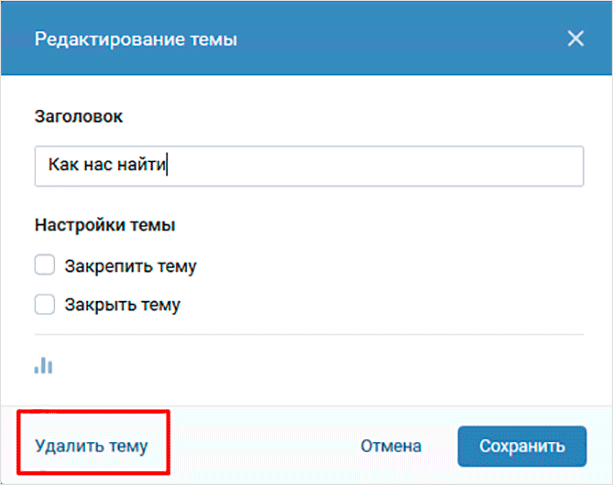 Если вы не хотите чтобы ваши данные отображались в сообществе их можно скрыть, самыми разными способами и именно об этом, публикация как вконтакте скрыть админа группы.
Если вы не хотите чтобы ваши данные отображались в сообществе их можно скрыть, самыми разными способами и именно об этом, публикация как вконтакте скрыть админа группы.
Давайте сначала на примерах разберём, кто такой админ, какой властью, внутри сообщества, он обладает, а затем посмотрим как вконтакте можно скрыть админа группы и зачем это нужно.
Многофункциональность социальной медиа площадки вконтакте, переполнена удобными функциями и возможностями, ориентированными на пользователей этого веб-сайта. При создании тематического сообщества, будь то группа или публичная страница (* паблик), его руководителем, автоматически становится пользователь вконтакте, непосредственно сделавший это, к примеру, это вы. В дальнейшем, вы сможете редактировать и публиковать материал от имени созданного вами проекта и, конечно, назначить себе помощников.
Для того чтобы посмотреть, назначенных администраторов, а затем скрыть их вам потребуется проделать несложные действия. Заходим вконтакт, на свою страницу, выбираем в левом меню ссылку [Мои группы] и теперь вверху переключаемся на вкладку [Управление].
После этого выбираем нужное вам сообщество, если оно у вас не одно, и переходим непосредственно в группу. В самой группе, для того чтобы посмотреть всех администраторов, модераторов и так далее, вам нужно перейти по активной ссылке [Управление сообществом].
Механизм попадания на страницу с руководителем и назначенными админами группы, прост. Сразу после перехода по ссылке [Управление сообществом], вы попадаете в систему управления вашего сообщества, здесь расположена вся информация о вашей группе, подписчиках, чёрный список и указанные вами ссылки, если таковые имеются. Чтобы посмотреть, а затем и скрыть админа группы, вам нужно: перейти во вкладку [Участники], затем чуть ниже переключиться между [Все участники] и [Руководители], там вы увидите себя, как создателя и администратора если вы его назначали.
Как скрыть админа группы в контакте
Теперь давайте в самых разных вариантах и интерпретациях посмотрим как можно вконтакте скрыть админа в группе. Из материала, который был использован выше, мы нашли администратора своей группы, а теперь хотим его скрыть, от глаз пользователей нашего сообщества. Для этого, мы находясь все на той же странице [Руководители], находим напротив админа, активные ссылки — редактировать, разжаловать руководителя, удалить из сообщества и осуществляем клик по ссылке [Редактировать].
Из материала, который был использован выше, мы нашли администратора своей группы, а теперь хотим его скрыть, от глаз пользователей нашего сообщества. Для этого, мы находясь все на той же странице [Руководители], находим напротив админа, активные ссылки — редактировать, разжаловать руководителя, удалить из сообщества и осуществляем клик по ссылке [Редактировать].
После чего во всплывающем окне, вы сможете отредактировать «Уровень полномочий», администратора и его непосредственное отображение в разделе вашей группы [Контакты]. Если говорить, более простым языком, вы убираете галочку из окошка с надписью [Отображать в блоке контактов], тем самым скрывая своего администратора из общедоступного просмотра. Теперь в правой колонке, вашей группы, в разделе контакты, будет пусто.
Скрыть админа группы в разделе контакты
Альтернативным способом как вконтакте скрыть админа группы можно считать, возможность сделать это прямо странице сообщества. Для этого, вам нужно перейти в группу, найти с правой стороны, редактируемый блок, [Контакты] и осуществить клик по самой надписи, контакты.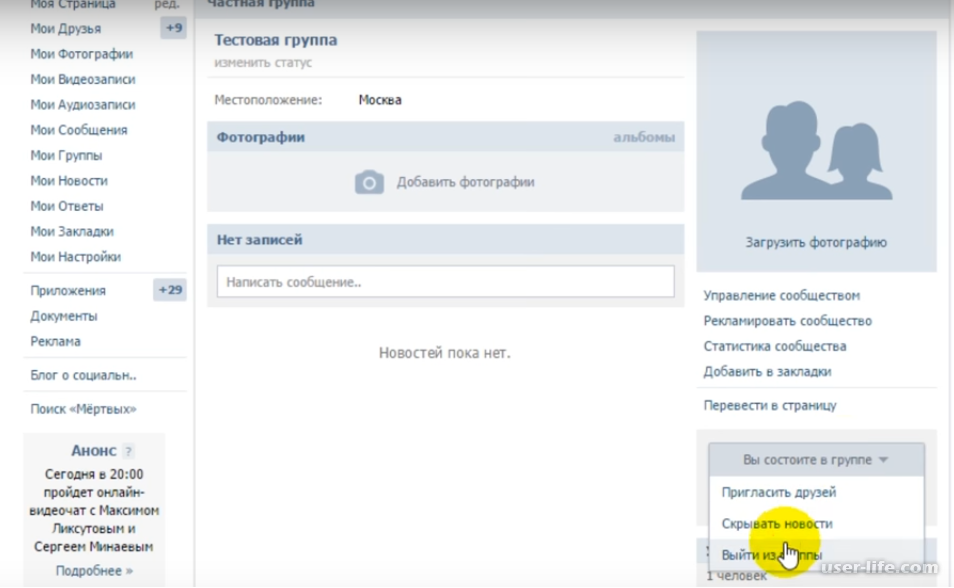 Эта команда вызовет, всплывающее окно, в котором вам будет предложено, [Удалить из списка] или [Редактировать], администратора.
Эта команда вызовет, всплывающее окно, в котором вам будет предложено, [Удалить из списка] или [Редактировать], администратора.
Как вконтакте скрыть админа публичной страницы
Чтобы убрать контактную информацию об администраторе на публичной странице (* паблик), вам нужно будет, так же как и в инструкции про группу, перейти по активной ссылке, отвечающей за настройки вашего паблика, только теперь она будет называться [Управление страницей].
Точно так же как и в примере, как вконтакте скрыть админа группы, на публичной странице можно использовать аналогичный способ, то есть перейти на страницу настроек, затем вкладка [Участники] и уже в ней переключится на [Руководители] и скрыть админа, таким же способом, что и описан выше для групп.
По сравнению с группами, на публичной странице можно намного быстрее и проще выполнить функцию скрыть админа, давайте посмотрим как это делается. Сначала вам потребуется перейти по ссылке [Управление страницей], которая находится с правой стороны под аватаром паблика.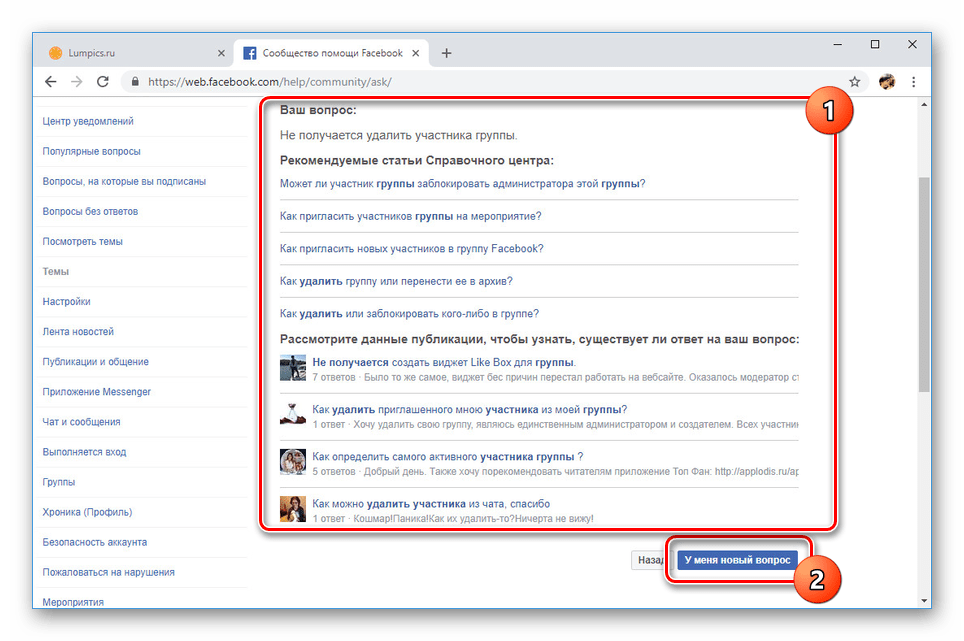 После чего вам откроется управление вашей страницы, вы будете находиться во вкладке [Информация] — это страница с подробным описанием вашей публичной страницы, а также список дополнительных разделов, которые вы можете включить или отключить. Именно там и находиться дополнительный раздел [Контакты], отвечающий за блок, отображающий информацию об администраторе публичной страницы. Для того чтобы отключить это блок, вам нужно просто снять галочку с окошка [Контакты], а затем нажать кнопку [Сохранить], теперь все готово и блок с информацией про админа, скрыт.
После чего вам откроется управление вашей страницы, вы будете находиться во вкладке [Информация] — это страница с подробным описанием вашей публичной страницы, а также список дополнительных разделов, которые вы можете включить или отключить. Именно там и находиться дополнительный раздел [Контакты], отвечающий за блок, отображающий информацию об администраторе публичной страницы. Для того чтобы отключить это блок, вам нужно просто снять галочку с окошка [Контакты], а затем нажать кнопку [Сохранить], теперь все готово и блок с информацией про админа, скрыт.
Зачем вконтакте скрывать админа группы
Мы надеемся что на вопрос, о том как вконтакте скрыть админа группы, мы ответили, а вот зачем это делать, конечно, решать вам. Но мы хотели бы, отметить что если вы хотите скрыть админа группы или публичной страницы, то скорее всего, это не очень благоприятно отразится на вашем сообществе, так как уровень доверия и лояльности ваших подписчиков, сто процентов, станет меньше.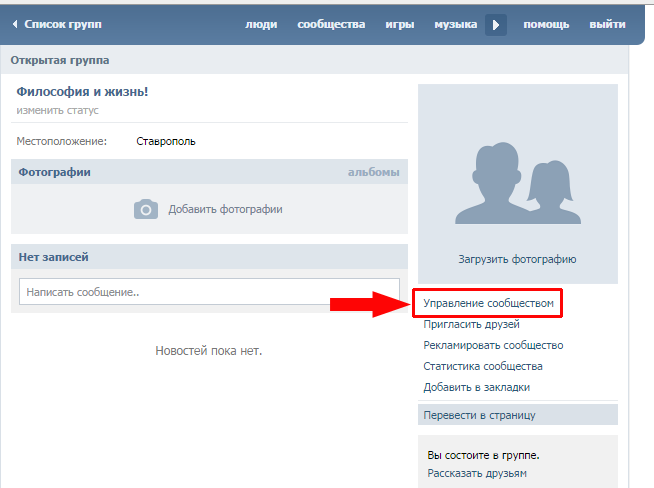 Но всё-таки, если вы не хотите чтобы информация о вас отображалась в группе, то создайте , и установите её в блок [Контакты], пусть ваша аудитория будет уверена, что она всегда может обратиться к администратору сообщества и ей ответят.
Но всё-таки, если вы не хотите чтобы информация о вас отображалась в группе, то создайте , и установите её в блок [Контакты], пусть ваша аудитория будет уверена, что она всегда может обратиться к администратору сообщества и ей ответят.
Стань популярнее в Instagram. Закажи лайки и подписчиков.
Оформить заказ можно по .
Нередко пользователи хотят знать, как скрыть владельца группы ВКонтакте. Создатель – человек, который одновременно управляет и модерирует ею, а еще может добавлять редакторов. Он имеет бесконечные возможности по добавлению видеозаписей, разнообразных картинок, аудио и прочих медиа-файлов.
Социальная сеть предоставляет модератору паблика шанс оказаться скрытым от других пользователей, состоящих в группе – с задачей избавления от спамных сообщений или по сторонним причинам. Имеется 2 метода сделать владельца невидимым для подписчиков.
Как скрыть владельца группы ВКонтакте
Разберем основной метод.
- Если требуется скрыть в ВК создателя сообщества или редактора, щелкни по блоку, где отображаются руководители.
 Он находится внизу справа в сообществе.
Он находится внизу справа в сообществе. - В появившемся окне следует щелкнуть «Удалить из списка» возле тех людей, сведения о которых требуется изъять.
- После этого основатель сообщества не будет виден участникам социальной сети, при этом у него останутся все полномочия. Просмотреть это можно в пункте «Управление сообществом».
- Вернуть информацию на страницу можно точно так же: щелкнув на «Контакты». В новом окне требуется указать ID-ссылку на человека, которого следует внести сюда.
Второй метод заключается в следующем:
- Чтобы скрыть владельца паблика в ВК, кликни по кнопке «Управление сообществом», находящуюся под аватаркой. Здесь размещена вся информация об участниках, черный список и другие сведения.
- Перейди в раздел «Участники». Откроются новые вкладки «Все» и «Руководители», нужно выбрать вторую. Здесь отобразится список редакторов группы.
- Нужно щелкнуть на «Редактировать» возле пользователя, данные о котором нужно скрыть.

- В новом окне можно присвоить пользователю другую должность (редактор, модератор или администратор). Внизу появится отметка «Отображать в контактах». Ее нужно убрать и кликнуть «Сохранить».
Готово! Юзер исчезнет из блока со страницами руководства.
Возможные проблемы при сокрытии владельца паблика ВК
Проблем при убирании информации об администраторах возникнуть не должно, разве что:
- При переходе в панель управления администратора нет в руководстве, но он отображается в блоке с руководством. Решение: если ты удалил юзера из списка администраторов, его нужно вручную убрать оттуда, иначе он там так и останется.
- Администратор указывается в блоке контактов, но его там не видно. Решение: возможно, ты добавил очень много контактов в этот блок, а юзеры видят лишь первые 5.
Заключение
Как видите, убрать данные об администраторе очень просто. Чтобы изъять сведения о создателе группы из общего доступа, достаточно выполнить пару простых манипуляций в настройках сообщества.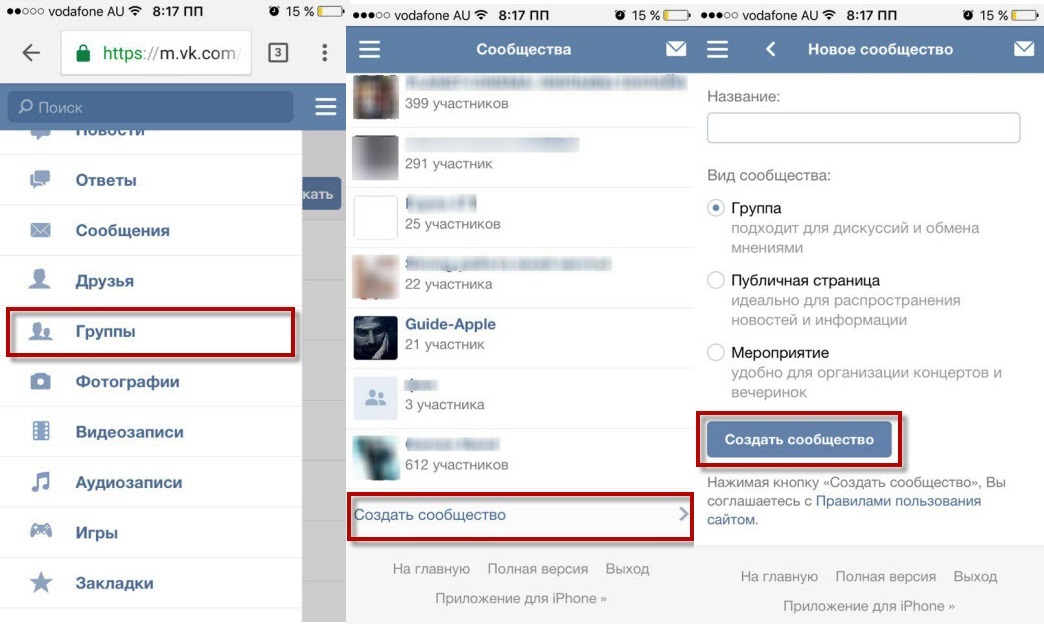
Если вы выполняете должность администратора группы «ВКонтакте» и не желаете раскрывать себя, то это и не обязательно – есть вариант, как «засекретить себя». Далее мы расскажем вам, как это делается. Обычно в группах «ВКонтакте» справа внизу имеется колонка «Контакты», где отмечаются руководители и модераторы сообщества. Посмотрев туда, все подписчики могут без труда зайти на страницу администратора группы «ВКонтакте», что бывает не всегда удобно и может приводить к получению спама, излишнего внимания от участников сообщества, и т.д. Чтобы избежать этих сложностей, в настройках блока можно убрать админа группы ВК.
Инструкция, как быстро скрыть админа группы «ВКонтакте»:
1. Открываем своё сообщество и кликаем по блоку «Контакты», размещенному внизу с правой стороны.
2. Выбрав администратора, нажимаем «Убрать из списка».
Кстати, вернуть руководителя в «Контакты» можно аналогичным способом. Если требуется включить в блок нового админа, то его, прежде всего, требуется добавить в состав участников сообщества «ВКонтакте». После того, как сделаете его руководителем, можно будет включить его в «Контакты». Правильнее всего публиковать в данном блоке актуальный e-mail, поскольку это может повлиять на прибыль и продвижение сообщества «ВКонтакте». Однажды вашей группой могут заинтересоваться и решить посотрудничать с вами, в таком случае понадобится выйти лично на вас.
После того, как сделаете его руководителем, можно будет включить его в «Контакты». Правильнее всего публиковать в данном блоке актуальный e-mail, поскольку это может повлиять на прибыль и продвижение сообщества «ВКонтакте». Однажды вашей группой могут заинтересоваться и решить посотрудничать с вами, в таком случае понадобится выйти лично на вас.
Как скрыть админа паблика в «ВКонтакте »:
1
. Перейдите
по
ссылке
«Управление
страницей
», которая
расположена
справа
под
аватаром
паблика
.
2
. Открыв
управление
страничкой
, вы
окажетесь
во
вкладке
«Информация
», содержащей
описание
вашего
паблика
плюс
перечень
разделов
, которые
вы
можете
включить
или
отключить
на
своё
усмотрение
.
3
. Кликните
по
дополнительному
разделу
«Контакты
». Этот
блок
включает
данные
об
админе
паблика
. Чтобы
отключите
его
, уберите
галочку
с
окошка
«Контакты
» и
сохраните
результаты
изменения
. Готово
!
В
последнее
время
, когда
Сеть
пестрит
различными
сообществами
и
пабликами
, не
так
и
легко
завоевать
пользователей
.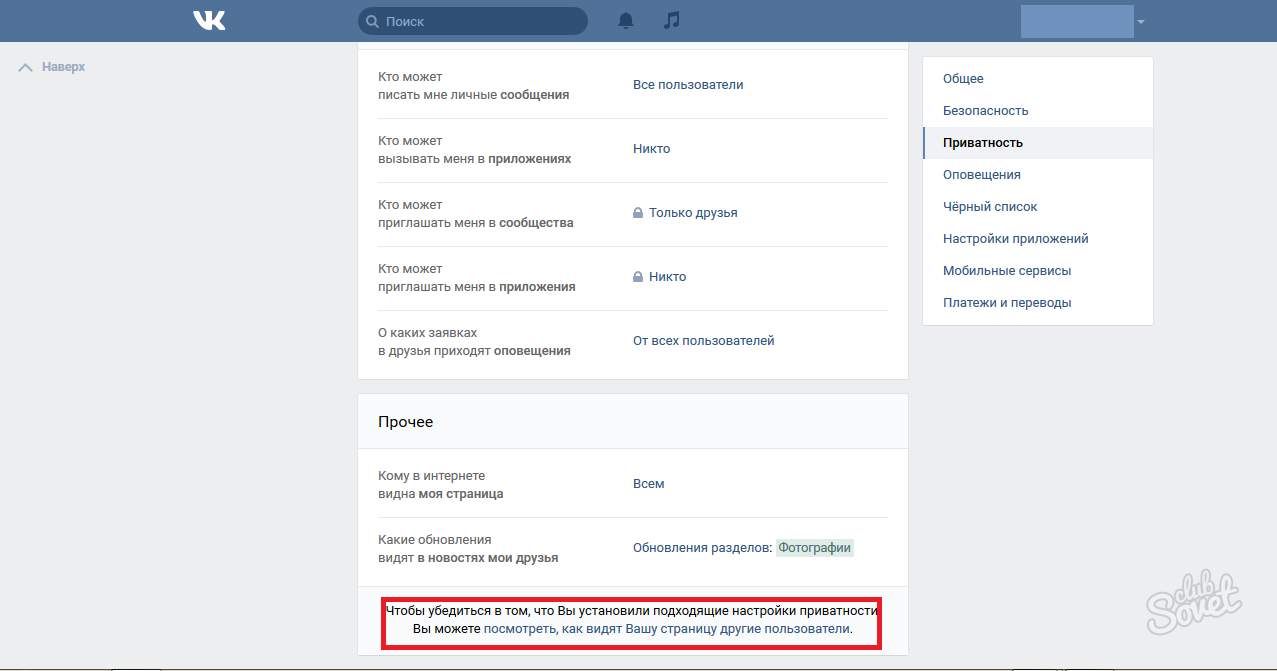 Нужно
делать
по
-настоящему
оригинальное
сообщество
, публиковать
интересные
записи
и
не
концентрироваться
лишь
на
продвижении
бизнес
-целей
, ведь
почувствовать
фальшь
и
коммерческий
интерес
достаточно
просто
.
Нужно
делать
по
-настоящему
оригинальное
сообщество
, публиковать
интересные
записи
и
не
концентрироваться
лишь
на
продвижении
бизнес
-целей
, ведь
почувствовать
фальшь
и
коммерческий
интерес
достаточно
просто
.
Ознакомьтесь подробнее с нашими советами по контент -маркетингу «ВКонтакте ». Также вам могут быть полезны о том , как сделать красивое и функциональное меню «ВКонтакте ».
Изображение: картинка/фото взято (найдено) в сервисе «Яндекс Картинки» или из Сети, и, возможно, приняло текущий вид после обработки. Также оно может быть уникальным, созданным редакцией сайта. В первом случае наш сайт не претендует на авторство, а предоставляет изображение в ознакомительном виде.
материал, возможно относится к ограничению 16 +
Информация, изложенная в статье, написана с опорой на объективные и популярные интернет-СМИ.
Как узнать админа группы вконтакте если он скрыт, отнимет 10 секунд вашего времени. Как скрыть админа в группе вконтакте? Быстро и просто.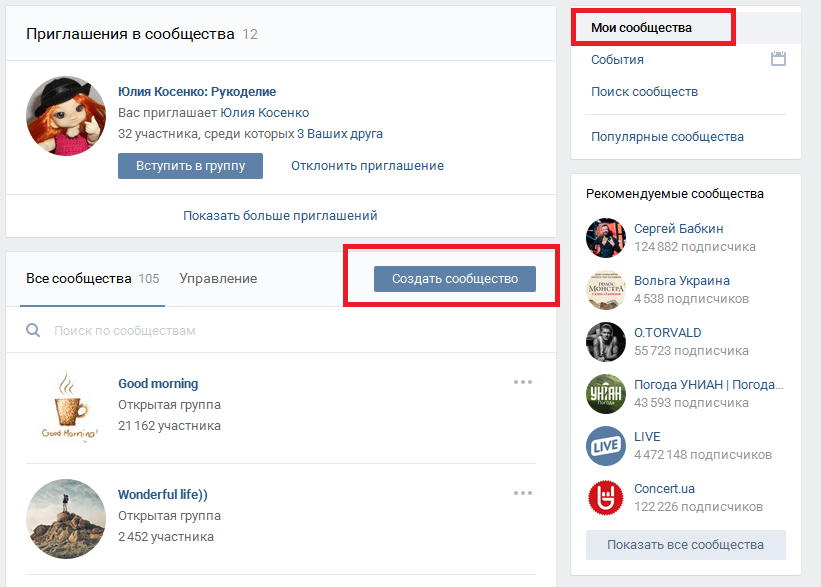 Все подробности в статье + несколько классных фишек.
Все подробности в статье + несколько классных фишек.
Привет друзья!
В этой статье я покажу, как найти руководителя группы в вк и скрыть себя, если вы его руководитель.
Для не понимающих зачем эта вся фигня функция нужна, объясняю.
Некоторые люди, ведущие свои сообщества в социальной сети вк, не хотят светится.
По разным причинам, кому то просто некогда заниматься пабликом, или общаться с надоедливыми рекламодателями.
Смысл такой.
Хотите дать рекламу у меня в группе?
Ищите ее в разделе «реклама,» то что, вы хотите узнать, там все имеется, а именно — количество участников, охват, цена и в течение какого времени разместится рекламный пост.
Другая причина скрытия своего аккаунта- это адалт тематики (категория 18+).
Согласитесь, не очень приятно, если ваши друзья или родственники будут знать, что вы ее руководитель или админ). Помимо этого, за такое можно и под уголовную статью попасть.
Зачем же, скажите вы, мне администратор такого паблика нужен, если можно все через раздел «реклама» сделать?
Ответ.
Можно скидку выпросить (например за размещение 5-и постов, в течение недели), договориться, сколько рекламный пост простоит на 1-м месте, или выбить лучшее время для его публикации (обычно это 20-22 часа).
Если вы им являетесь, зачем вам скрывать себя в ней?
По тем же причинам. Для удобства на месте, где должен быть показан руководитель сообщества, можете поставить свой адрес электронной почты.
То есть, если нужно, кому то, связаться с вами, сообщение придет на емейл.
От слов к делу.
На первый вопрос, который я отвечу, как узнать администратора группы вконтакте если он скрыт.
Поехали).
Почти час просидел в попытках узнать при помощи id, даже код страницы крутил), вообщем пришел к мнению, что никак).
Ребята, но не все так печально, если этого не могу сделать я, значит надо… найти программу!
Нашел я небольшую порцию их.
Из всех, реально определяющих скрытого администратора сообщества, лучше всех работает вот эта
Проста в использовании до безобразия).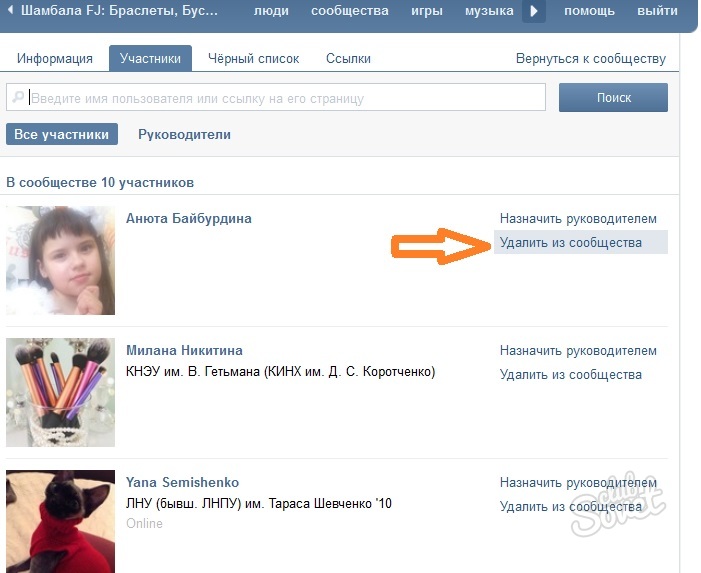
Как пользоваться? Покажу на примере, одной из своих.
1. Копируете url.
2. Переходите по ссылке, которую я оставил на сайт.
3. Вставляете ее, нажимаете «узнать.»
Как видите, программа легко меня вычислила, хотя я скрыт в этом паблике.
На вероятность, можете не обращать внимание. Я много разных и своих проверял, всегда точно показывал.
Тут, у меня по этому поводу, интересный случай произошел).
Есть у меня знакомый, далеко не первый день его знаю, правда только в виртуальной реальности (из интернета).
Есть у него сайт.
Я вычислил его групу и нашел его личную страницу в вк.
Пишу ему.
Классный у тебя паблик и статус (у него там, что то про спички) о спичках прикольный!
Он мне.
Откуда ты узнал о сообществе и нашел мой аккаунт???
))).
Как скрыть админа в группе вконтакте
Показываю на примере своего сообщества.
Для того, чтобы убрать администратора с главной страницы, находите его, он расположен справа внизу.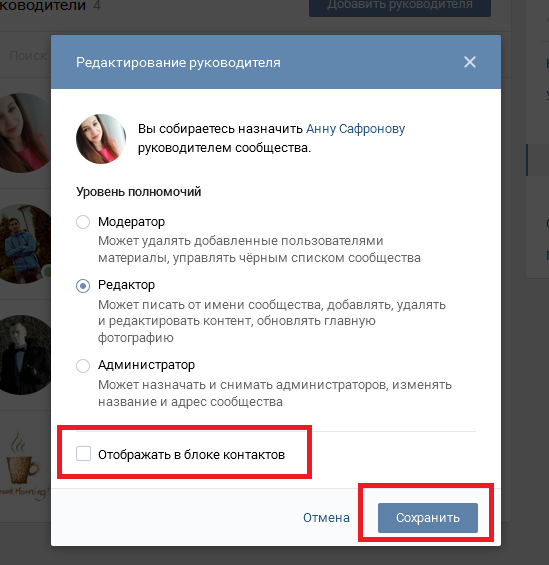
Нажимаете «контакты.»
В открывшейся вкладке, нажимаете крестик «удалить из списка» (появиться при наведении мышкой).
Все, больше руководителя не будет видно и никак его не найти если только, пользователь не продвинутый)
После этого, я вам советую, оставить свои координаты для связи.
Делается это так.
На месте, где раньше, красовалась аватарка админа, нажимаете «добавить контакты.»
В появившемся окошке, советую написать ваш E-Mail.
Теперь, с вами могут связаться при помощи электронной почты.
Не забывайте подписываться на обновления блога и получать свежие статьи прямо на почту!
Я очень не хорошо знаю сциальную сеть вк, может поэтому у меня столько статей про нее?)
Кстати, по просьбе подписчиков, написана статья: «как вывести паблик в топ 10 яндекса и гугла.»
А также раскрутка личной страницы и заработок на ней.
На этом у меня на сегодня все.
Кому, что не понятно, пишите в комментариях, всегда отвечу.
Не забывайте, если понравилась статья, ставить лайки и репосты в соц. сети.
сети.
Пока друзья!
Как добавить адрес и время работы в группу Вконтакте
Вконтакте расширили функционал настроек групп и сообществ возможностью указания адреса вашего бренда или магазина и времени работы. Большой процент сообществ Вконтакте является своеобразной торговой площадкой, некой разновидностью интернет магазинов, в которых продаются товары и услуги. Как работать с товарами в группе уже понятно, а вот настроить адрес и время работы — это новая функция, поэтому поговорим сегодня об этом актуальном обновлении.
Настройка адреса работы
Так как добавление адреса внедрили совсем недавно, то при посещение группы, в которой вы являетесь администратором или владельцем вас встретит блок с приглашением настроить адрес вашей организации.
Впоследствии вы всегда сможете добавить или исправить адрес, перейдя в Управление сообществом -> Настройки -> Адреса
Вы можете добавить несколько адресов, если у вас есть филиалы в других городах. В любой момент можно отредактировать указанную информацию или удалить, если она стала неактуальной.
Как удалить адрес в группе Вконтакте
Вы переехали и нужно изменить местоположение? Необходимо нажать на редактирование адреса и в открытом модальном окне внизу слева нажать на Удалить.
Как настроить часы работы в группе
Вместе с установкой местоположения можно указать время работы вашего заведения (организации). Представлено несколько вариантов от круглосуточной работы и настройки времени на каждый день, до закрыто навсегда, что в целом непонятно, так как проще просто удалить адрес.
Поле необязательно для заполнения, но можно указать круглосуточно, если вы всегда готовы быть на связи с клиентами. Также в дополнение можно указать номер телефона для контакта с вами.
Таким образом, в сообщество Вконтакте можно органично вписать все контактные данные, позволяющие быстрее выстроить коммуникацию клиент — продавец. Очень удобное нововведение.
Почему не скрываются группы вконтакте. Как добавить контакт и скрыть администратора группы вконтакте. Как скрыть интересные страницы в ВК
Имеются разные причины, по которым юзеры ВК не желают делиться некоторой информацией. Как скрыть группы в ВК? Многие люди не желают, чтобы их родственники или друзья видели перечень сообществ, на которые они подписаны. Именно поэтому можно скрывать их от посторонних глаз в параметрах приватности.
Как скрыть группы в ВК?
Если ты намереваешься вступить в сообщество и скрыть его ото всех сразу, то:
- Теперь нужно перейти в паблик, который следует убрать, и внести его в закладки. После этого сразу отпишись от его новостей.
- Он исчезнет из раздела с интересными профилями.
- Далее можно открывать этот мини-блог в разделе «Закладки» – «Ссылки».
Так ты сможет скрыть публичную страницу, но не потерять ее из виду. Раздел с закладками немного изменился.
Если требуется убрать паблик в ВК со смартфона, то метод тот же.
- Перейди в настройки приложения, пункт «Приватность» и возле значения «Кто видит список…» укажи необходимое.
Чтобы убрать интересные паблики, нужно также добавить их в избранное, а затем выйти.
Возможные проблемы при сокрытии группы ВК
Какие могут возникнуть проблемы при сокрытии сообществ:
- Скрыл определенную группу из своего списка, но через время она стала отображаться в «Интересные страницы». Решение следующее, скорее всего, администраторы этого сообщества решили перевести его в публичную страничку по собственной инициативе. Поэтому нужно использовать метод сокрытия паблика – добавить его сначала в закладки, а затем отписаться от обновлений.
- Некоторые пользователи все равно могут видеть мои сообщества. Решение следующее, видимо в настройках был установлен пункт «Я и моя друзья» вместо «Только я». Нужно это исправить.
Каждый человек имеет право на личное пространство.
Заключение
Скрыть необходимые группы в ВК можно в пару кликов, а вот убрать публичные профили – несколько сложнее. При необходимости можно закрыть к этой информации доступ для других пользователей.
Здравствуйте, друзья! Если Вы создали свою группу Вконтакте, то Ваш профиль будет автоматически добавлен в блок контакты, который находится на главной странице с правой стороны. Но если Вы не хотите, чтобы другие пользователи знали, что Вы имеете отношение к данной группе, тогда свою страницу из этого блока лучше убрать.
Кроме создателя в контакты могут быть добавлены и страницы других пользователей. А вот что делать, если нужно удалить людей из данного списка, или пора изменить информацию?
В данной статье мы об этом и поговорим. Уберем администратора или создателя из группы и отредактируем информацию о контактах.
Как скрыть админа или создателя группы Вконтакте
Для того чтобы скрыть людей, указанных в контактах, это не обязательно должен быть владелец или админ, пролистайте главную страницу гр. вниз и с правой стороны нажмите на название самого блока «Контакты».
Наведите курсор мышки на того человека, кого хотите удалить из списка. Затем справа в строке нажмите на появившийся крестик – «Удалить из списка». Закройте окно.
Как видите, создатель группы из блока был удален. Таким же образом, можете удалить и всех остальных пользователей.
Если Вы вообще не оставите ни одного адреса, тогда на странице появится кнопка «Добавить кон….».
Если Ваша группа популярна среди пользователей и количество подписчиков постоянно растет, тогда лучше оставить хотя бы одного человека, с которым можно было бы связаться.
Как добавить пользователя в контакты
Если в качестве связной была только Ваша страничка, как создателя, и Вы ее удалили первым способом, но все же хотите добавить другого пользователя, с которым можно было бы связаться, то делайте следующее.
Нажмите или на кнопку «Добавить конт….» – она будет, если у Вас нет в данном блоке ни одного человека, или на название самого блока – это если в контактах уже указаны люди.
Если контакты в группе были, тогда они откроются вот в таком окне. Здесь нужно нажать на одноименную кнопку.
В окошке «Добавление контактного лица» обязательно нужно указать ссылку на профиль человека, которого хотите добавить. Остальные поля: «Должность», «Телефон» и «E-mail», указываются по желанию
Возвращаемся к окну «Добавление контактного лица». В строку «Вконтакте» вставьте скопированную ссылку. Заполните остальные данные и нажмите «Сохранить».
Новый человек будет добавлен на главную страницу группы.
Как редактировать контакты
Если Вам нужно изменить информацию, которая указана в блоке, например, поменялся номер телефона, или изменилась должность пользователя, тогда нажмите на название блока – «Контакты».
Напротив того человека, информацию о котором нужно отредактировать, нажмите на шестеренку.
Другие люди могут видеть ваши самые просматриваемые группы, не всегда список таких сообществ сложит о вас хорошее впечатление. Конечно же необходимо скрыть группы которые не хотим чтобы видели другие у вас на странице в ВК. Не всегда там могут оказаться, именно те группы, по которым другие люди будут складывать о вас впечатление. Например если вы хотите создать положительный , или же образ милой леди, вам не к лицу если в ваших интересных страницах, будут находиться группы, типа: «Отдам даром», «Пошлые +18».
Быстрая навигация:
Перед тем как скрыть или удалить группы, добавьте их в закладки.
Блок интересных страниц, включает в себя наиболее просматриваемые сообщества, группы в ВК, бывают и популярные люди, находится он под блоком «Подарки», если смотреть или страницу другого человека с компьютера.
Для того чтобы удалить отображения нежелательных пабликов в этом блоке, проделайте следующие манипуляции:
- Активируем у себя в меню, пункт «Закладки».
Теперь в вашем меню, будет пункт закладки и вы без труда сможете зайти в те группы, которые мы скроем из блока «Интересные страницы» и списка групп в вашем профиле.
Прежде чем приступить к тому чтобы скрыть одну или несколько групп из информации о вашей странице, подумайте, может стоит из них , ведь всегда когда вы захотите посмотреть их, вы сможете зайти в свои закладки и посмотреть удалённые у себя сообщества.
Как скрыть группы из блока «Интересные страницы».
Есть закрытые паблики, удалившись из которых, вы не сможете просматривать их, поэтому способ скрыть группы, путём удаления из них не подойдёт. Делаем так:
- Заходим в группу которую хотим скрыть из блока «Интересные страницы» и добавляем её в закладки.
Таким простым способом вы сможете скрыть группы которые не желаете, чтобы видели другие. Группа удалиться из блока «Интересные страницы» на вашей странице, также никто её не увидит в списке личной информации в разделе «Группы». Вы всегда сможете по прежнему просматривать скрытую от всех страничку, для этого зайдите в Закладки, куда ранее добавляли скрываемое.
Как правило, такая необходимость возникает в ситуациях, когда не хочется делиться важным контентом с другими или сообщество не соответствует «образу» пользователя в глазах окружающих. Предлагаем небольшие инструкции, которые помогут решить эту проблему.
Для того чтобы скрыть группу, от глаз сторонних юзеров, можно воспользоваться настройками приватности. Вот как это сделать:
- Пролистать экран вниз и найти фразу, начинающуюся со слов «Чтобы убедиться в том, что Вы установили…». Кликнуть по ней. Здесь можно ознакомиться с видом страницы глазами других пользователей. Так можно проверить корректность всех настроек приватности.
С этой минуты список групп будет скрыт от всех юзеров.
Внимание! Описанным выше способом можно скрыть и другую информацию на своей страничке.
Еще один метод спрятать группу — надежен, но радикален. Нужно выйти из сообщества, тогда ни один человек никогда не догадается, что Вы когда-либо в ней состояли. Но здесь есть существенный минус: каждый раз, когда потребуется войти в группу, придется долго искать ее через внутренний поиск социальной сети. К тому же, этот способ окажется неэффективным, если речь идет о закрытой или частной группе.
Как убрать группу из интересных страниц ВК
«Интересные страницы» — это раздел личной страницы, где отображаются сообщества, в которые пользователь заходит чаще остальных. Кроме того, учитывается и пользовательская активность в пабликах: чем больше комментариев, лайков и репостов, тем выше вероятность увидеть паблик в «Интересных страницах».
Довольно сложно. Вот детальное руководство, которое поможет сделать это:
- Появившуюся форму пролистать вниз до строки «Мои закладки». Поставить галочку напротив неё. Нажать кнопку «Сохранить».
Вконтакте ежедневно посещают миллионы пользователей. Совершенно естественно, что не все из них жаждут общения и уж тем более афиширования своего пребывания. Обычно такие пользователи желают скрыть страницу Вконтакте и когда не могут скрыть группу, то решают выйти из группы Вконтакте . Если бы они читали почаще наши инструкции, то знали бы, что достаточно лишь знать Как скрыть группы Вконтакте .
Владельцы сообществ часто сталкиваются с оттоком участников, поэтому им порой бывает просто необходимо знать как накрутить группу Вконтакте .
Как скрыть группы Вконтакте
1. Зайдите на свою страничку и откройте вкладку меню слева под названием «Мои Настройки».
2. Перейдите в «Приватность».
3. Выберите «Только я» в графе «Кто видит список моих групп»:
Теперь кроме вас никто не сможет узнать в каких группах вы состоите.
Как скрыть интересные страницы Вконтакте
Ещё одной возможностью скрыть информацию вконтакте является скрытие интересных страниц:
Вам следует занести сообщество в закладки, после чего просто провести отписку от новостей.
1. Зайдите в «Мои Настройки» и выберите вкладку «Мои Закладки»:
2. Перейдите на необходимую страничку и занесите её в закладки с помощью ссылки под аватаркой:
3. Страничку позже можно будет обнаружить в разделе «Мои закладки». Она будет пребывать в категории Ссылки:
Как узнать скрытые группы Вконтакте
Мир полнится слухами и наивным пользователям Вконтакте хочется верить, что всё же есть какой-то секретный способ для того, чтобы узнать скрытые группы другого человека. Однако следует сказать, что пока такого способа ещё не придумали. Не стоит верить мошенникам – для этой цели никто ещё не смог сделать какой-либо хитрый алгоритм или сервис. Используя такие вещи есть шанс, что вас попросту взломают. Теперь вы знаете как скрыть группы Вконтакте и сможете в любой момент убрать информацию о них с вашей страницы.
Как вконтакте скрыть админа группы?
Управление группой или публичной страницей осуществляется его создателем, он и является администратором сообщества также он может назначить модератора, редактора и администратора, в своём тематическом сообществе, выбрав одного или нескольких пользователя социальной сети вконтакте. Если вы не хотите чтобы ваши данные отображались в сообществе их можно скрыть, самыми разными способами и именно об этом, публикация как вконтакте скрыть админа группы.
Давайте сначала на примерах разберём, кто такой админ, какой властью, внутри сообщества, он обладает, а затем посмотрим как вконтакте можно скрыть админа группы и зачем это нужно.
Руководитель или как скрыть админа группы
Многофункциональность социальной медиа площадки вконтакте, переполнена удобными функциями и возможностями, ориентированными на пользователей этого веб-сайта. При создании тематического сообщества, будь то группа или публичная страница (* паблик), его руководителем, автоматически становится пользователь вконтакте, непосредственно сделавший это, к примеру, это вы. В дальнейшем, вы сможете редактировать и публиковать материал от имени созданного вами проекта и, конечно, назначить себе помощников.
Для того чтобы посмотреть, назначенных администраторов, а затем скрыть их вам потребуется проделать несложные действия. Заходим вконтакт, на свою страницу, выбираем в левом меню ссылку [Мои группы] и теперь вверху переключаемся на вкладку [Управление].
После этого выбираем нужное вам сообщество, если оно у вас не одно, и переходим непосредственно в группу. В самой группе, для того чтобы посмотреть всех администраторов, модераторов и так далее, вам нужно перейти по активной ссылке [Управление сообществом].
Механизм попадания на страницу с руководителем и назначенными админами группы, прост. Сразу после перехода по ссылке [Управление сообществом], вы попадаете в систему управления вашего сообщества, здесь расположена вся информация о вашей группе, подписчиках, чёрный список и указанные вами ссылки, если таковые имеются. Чтобы посмотреть, а затем и скрыть админа группы, вам нужно: перейти во вкладку [Участники], затем чуть ниже переключиться между [Все участники] и [Руководители], там вы увидите себя, как создателя и администратора если вы его назначали.
Как скрыть админа группы в контакте
Теперь давайте в самых разных вариантах и интерпретациях посмотрим как можно вконтакте скрыть админа в группе. Из материала, который был использован выше, мы нашли администратора своей группы, а теперь хотим его скрыть, от глаз пользователей нашего сообщества. Для этого, мы находясь все на той же странице [Руководители], находим напротив админа, активные ссылки — редактировать, разжаловать руководителя, удалить из сообщества и осуществляем клик по ссылке [Редактировать].
После чего во всплывающем окне, вы сможете отредактировать «Уровень полномочий», администратора и его непосредственное отображение в разделе вашей группы [Контакты]. Если говорить, более простым языком, вы убираете галочку из окошка с надписью [Отображать в блоке контактов], тем самым скрывая своего администратора из общедоступного просмотра. Теперь в правой колонке, вашей группы, в разделе контакты, будет пусто.
Скрыть админа группы в разделе контакты
Альтернативным способом как вконтакте скрыть админа группы можно считать, возможность сделать это прямо странице сообщества. Для этого, вам нужно перейти в группу, найти с правой стороны, редактируемый блок, [Контакты] и осуществить клик по самой надписи, контакты. Эта команда вызовет, всплывающее окно, в котором вам будет предложено, [Удалить из списка] или [Редактировать], администратора.
Жмём, по активной ссылке [Удалить из списка], после чего в окне появится надпись, список контактов пуст, кликаем по кнопке [Закрыть] и наслаждаемся пустым блоком [Контакты].
Как вконтакте скрыть админа публичной страницы
Чтобы убрать контактную информацию об администраторе на публичной странице (* паблик), вам нужно будет, так же как и в инструкции про группу, перейти по активной ссылке, отвечающей за настройки вашего паблика, только теперь она будет называться [Управление страницей].
Точно так же как и в примере, как вконтакте скрыть админа группы, на публичной странице можно использовать аналогичный способ, то есть перейти на страницу настроек, затем вкладка [Участники] и уже в ней переключится на [Руководители] и скрыть админа, таким же способом, что и описан выше для групп.
Самый простой способ скрыть админа публичной страницы вконтакте
По сравнению с группами, на публичной странице можно намного быстрее и проще выполнить функцию скрыть админа, давайте посмотрим как это делается. Сначала вам потребуется перейти по ссылке [Управление страницей], которая находится с правой стороны под аватаром паблика. После чего вам откроется управление вашей страницы, вы будете находиться во вкладке [Информация] — это страница с подробным описанием вашей публичной страницы, а также список дополнительных разделов, которые вы можете включить или отключить. Именно там и находиться дополнительный раздел [Контакты], отвечающий за блок, отображающий информацию об администраторе публичной страницы. Для того чтобы отключить это блок, вам нужно просто снять галочку с окошка [Контакты], а затем нажать кнопку [Сохранить], теперь все готово и блок с информацией про админа, скрыт.
Зачем вконтакте скрывать админа группы
Мы надеемся что на вопрос, о том как вконтакте скрыть админа группы, мы ответили, а вот зачем это делать, конечно, решать вам. Но мы хотели бы, отметить что если вы хотите скрыть админа группы или публичной страницы, то скорее всего, это не очень благоприятно отразится на вашем сообществе, так как уровень доверия и лояльности ваших подписчиков, сто процентов, станет меньше. Но всё-таки, если вы не хотите чтобы информация о вас отображалась в группе, то создайте фейк страницу, и установите её в блок [Контакты], пусть ваша аудитория будет уверена, что она всегда может обратиться к администратору сообщества и ей ответят.
Стань популярнее в Instagram. Закажи лайки и подписчиков.
Оформить заказ можно по ссылке.
Как отстраниться от лидеров группы ВКонтакте. Как скрыть создателя или администратора группы ВКонтакте
Часто пользователей интересует, скрывать ли создателя группы в контакте — этот человек осуществляет управление и модерацию, а также назначает администрацию и редакторов. Имеет безграничные возможности, различные фото, музыку и т. Д. Сайт дает возможность найти паблик, чтобы остаться неизвестным для людей, состоящих в сообществе — для того, чтобы избавиться от спама или по другим причинам.
Есть два способа сделать имя любого из администраторов невидимым для участников.
Первый способ
- Если вам нужно спрятаться в контакте создателя группы или администратора, нажмите на блок «Контакты», где отображается инструкция. Он расположен внизу и справа.
- В новом маленьком окне нажмите кнопку «Удалить из списка» на названии того, чьи данные вы хотите удалить.
- Сейчас основатель паблика не виден пользователям, пока у него остались прежние полномочия.Вы можете увидеть это в колонке «Управление сообществом».
- Вернуть данные на страницу, при необходимости, можно так же: нажав на «Контакты». В окне необходимо скопировать ссылку на идентификатор человека, которого нужно добавить.
Второй путь
- Чтобы скрыть администратора группы в контакте, нажмите кнопку «Управление сообществом», расположенную прямо под аватаром. Здесь вы можете увидеть всю информацию об участниках, черный список и другую информацию.
- Перейти во вкладку «Участники». Откроются еще две вкладки: «Все участники» и «лидеры». Выберите второй. Здесь вы увидите полный список лиц, принадлежащих к государственному управлению.
- Щелкните Изменить напротив человека, данные которого вы не хотите отображать.
- Откроется небольшое окно, в котором вы можете назначить должность (модератор, редактор или администратор). Ниже фраза «Отображение в блоке контактов».Снимите флажок с этого блока и нажмите «Сохранить».
Спасибо, что поделился статьей в соцсетях!
Если вы являетесь создателем или администратором группы ВКонтакте, то ссылка на ваш профиль публикуется в соответствующем разделе. Так что любой пользователь, пришедший в сообщество, сможет увидеть контакты администрации.
Так что же делать, , если нужно скрыть создателя группы в ВК ? Это можно сделать, и сейчас я покажу вам, как это сделать.
Сразу после создания группы ссылка на вашу страницу будет размещена в разделе «Контакты». Смотрите также — .
Мы, в свою очередь, хотим убрать его отсюда. Для этого щелкните курсором мыши по названию этого блока. Будет форма редактирования. Здесь нажмите «Удалить из списка».
Как вы понимаете, в этом же окне мы можем удалить контакты администраторов. Если так доступны в нашем сообществе.
Заключение
Хочу заострить ваше внимание, в какой момент.Если вы создали и спланировали, не стоит скрывать контакты админов. Ведь в любой момент можно найти рекламодателя, который захочет с вами связаться для размещения платной рекламы. И как ему это сделать, если не найти контактные данные?
Как минимум оставьте данные для связи в описании группы или в виде заметки.
В контакте с
Если вы казнены администратором группы «ВКонтакте» и не хотите раскрывать себя, то в этом нет необходимости — есть вариант как «засчитать себя».«Далее мы расскажем, как это делается. Обычно в группах« ВКонтакте »справа есть столбец« Контакты », где отмечены менеджеры и модераторы сообщества. После просмотра там все подписчики могут легко перейти в страницу администратора группы ВКонтакте, что не всегда удобно и может привести к спаму, ненужному вниманию со стороны участников сообщества и т. д. Чтобы избежать этих сложностей, группу Админ ВКонтакте можно удалить в настройках блокировки.
Инструкция, как быстро скрыть админ-группу «ВКонтакте»:
1.Откройте свое сообщество и нажмите на блок «Контакты», расположенный внизу справа.
2. Выбрав администратора, нажмите «Удалить из списка».
Кстати, вернуть диспетчер в «контакты» точно так же. Если требуется включение в блок нового админа, в первую очередь требуется добавить в участников сообщества ВКонтакте. Сделав его менеджером, его можно будет включить в «Контакты». Правильнее публиковать в этом блоке собственное письмо, так как это может повлиять на прибыль и продвижение сообщества ВКонтакте.Как только ваша группа может быть заинтересована и решит расстаться с вами, в этом случае вам нужно будет выйти лично.
Как скрыть Admin Public в Вконтакте:
один. Перейдите по ссылке «Управление страницей», которая находится справа под Avatar Public.
2. Открыв страницу управления, вы попадете во вкладку «Информация», содержащую описание вашего паблика плюс список разделов, которые вы можете включить или отключить по своему усмотрению.
3.Щелкните по дополнительному разделу «Контакты». Этот блок включает данные об администраторе. Чтобы отключить его, снимите флажок в окне «Контакты» и сохраните результаты изменения. Готовый!
В последнее время, когда сеть расстреливают различные сообщества и паблики, завоевать пользователей непросто. Нужно заниматься настоящим оригинальным сообществом, публиковать интересные записи и не концентрироваться только на продвижении бизнес-чувства, потому что почувствовать ложный и коммерческий интерес достаточно просто.
Ознакомьтесь подробнее с нашими советами по Контент-маркетингу «ВКонтакте».Также вы можете воспользоваться советами, как сделать красивое и функциональное меню «Вконтакте».
Изображение: снимок / Фотография сделана (найдена) в сервисе Яндекс Картинки или из сети и после обработки могла иметь текущий вид. Также это может быть уникальный, созданный редакцией сайта. В первом случае наш сайт не претендует на авторство, а предоставляет изображение в форме исследования.
материал может относиться к ограничению 16+
Информация, изложенная в статье, написана при поддержке объективных и популярных Интернет-СМИ.
Как поменять контакты в группе в контакте. Как редактировать группу ВКонтакте
Привет, друзья!
В сегодняшней статье я расскажу о настройках группы ВКонтакте. Где их найти и что им нужно указать для более эффективного перехода в ВК. В целом информация будет однозначно полезной, поэтому читайте ниже.
Какие тебе настройки и где они находятся
Изначально при создании сообществ ты сразу попадаешь в настройки группы ВКонтакте и там нужно выставить все необходимые данные.К тому же обычно настройки группы постоянно меняются в зависимости от задач и от того, где я вам скажу и подскажу.
На скрине ниже я показал, где можно попасть в настройки своего сообщества, а именно нажав кнопку «Управление сообществом» под аватаром вашего сообщества (в случае публичной страницы будет надпись «Страница» Управление ».
Основные настройки сообщества ВКонтакте
Пройдемся по основным настройкам сообщества ВКонтакте.Остальные настройки сообщества
А теперь посмотрим на другие вкладки. Вкладка «Участники». Здесь вы можете увидеть, кто состоит в вашем сообществе, а также при необходимости удалить кого-то из сообщества.
Вот в принципе базовые настройки сообщества ВКонтакте. Вы тоже можете с ними разобраться сами, но если вы вдруг совсем не работаете в соцсетях и вам требуется повышение по службе, можете спокойно справиться.
Провожу советами, а так же помогаю продвигать сообщества ВКонтакте.
Надеюсь, что эта статья была для вас полезной и вы поделитесь с ней ссылкой в социальных сетях. Также не забывайте подписываться на обновления блога, чтобы быть в курсе всех событий.
На этом пока все!
Практически каждый зарегистрированный пользователь популярной социальной сети ВКонтакте состоит хотя бы в одной группе или паблике.
При этом многие пользователи создают собственные группы и активно занимаются наполнением и продвижением.
На повестке дня следующие вопросы:
Первый вопрос, который сразу возникает — что такое создание группы ВКонтакте? Чаще всего это делают просто ради интереса.В этом случае человек выбирает наиболее близкую тематику и собирает заинтересованную аудиторию.
Иногда создаются группы для взаимопомощи (материальной, информационной или какой-то другой). А иногда — для заработка (для последующего размещения рекламных постов, ссылок, объявлений и т. Д.).
Создание группы ВКонтакте
Вопрос, как открыть группу ВКонтакте, технически решается довольно легко. Здесь вам не понадобятся какие-то особые знания и навыки (например, как с).Итак, вы уже зарегистрированы ВКонтакте и, значит, у вас есть своя личная страница.
Чтобы создать свою группу, выберите Мои группы в боковом меню в боковом меню (рис. 1 на рис. 1). Появится рекламный блок «Популярные сообщества» с предложением «подписаться», а также список всех сообществ, в которых вы состоите. Вам необходимо нажать на кнопку «Создать сообщество» (цифра 2 на рис. 1), расположенную в правом верхнем углу.
Рис. 1. Чтобы открыть группу ВКонтакте, нажмите кнопку «Создать сообщество» на своей странице.
Рис. 2. Введите название группы, выберите представление и нажмите кнопку «Создать сообщество».
Подтвердите создание вашей группы, нажав кнопку «Создать сообщество» (цифра 3 на рисунке 2). После этого откроется страница с настройками этой группы.
Группа настроек
Первая вкладка с настройками называется «Информация» (цифра 1 на рис. 3). Есть все основные варианты управления сообществом.
В имени «Имя» (цифра 2 на рис. 3) вы можете редактировать имя только что созданной группы.
На странице «Адрес страницы» при желании можно изменить URL Сообщества. Для этого вместо стандартного URL в формате «Club82063972» укажите какой-нибудь более простой и запоминающийся адрес, например Superknigi. Если выбранный URL уже занят, вы увидите соответствующую надпись.
В абзаце «Описание сообщества» (цифра 4 на рис. 3) можно разместить небольшое текстовое описание. Обычно здесь рассказывают о том, чему посвящена группа.
Ниже выберите тему из списка, который откроется после нажатия на маленький черный треугольник — он отмечен цифрой 5 на рис.3. Укажите, конечно, ваш сайт, если он есть (цифра 6 на рис. 3). Вы даже можете указать свое местоположение, используя соответствующий пункт меню (рис. 7 на рис. 3).
- настенных настроек (цифра 8 на рис.3),
- фотографий (цифра 9 на рис.3),
- видео- и аудиозаписей
- документов,
- материалов I.
- обсуждения (цифра 10 на рис. 3).
Каждую из этих категорий можно отключить, сделать открытой или ограничить. Например, в выключенном состоянии на стене никто ничего писать не может.Если выключить фото и видео, никто не сможет их добавить.
В ограниченном состоянии Определенная категория может быть изменена только администратором или модератором сообщества. Например, только администраторы и модераторы могут писать на стене, только администраторы и модераторы могут добавлять аудио- и видеозаписи.
В открытом состоянии Категории могут быть изменены простыми пользователями. У пользователей есть возможность добавлять комментарии на стене, фото в альбомы, видеозаписи и т. Д.
В последнем разделе «Тип группы» (рисунок 11 на рис. 3) вы можете установить формат входа в сообщество новых участников. Присоединиться к открытой группе могут все пользователи без исключения. В закрытой группе — только после одобрения администратора или модератора. Что касается приватной группы, то попасть сюда можно только по приглашению одного из администраторов.
На рис. 3 (рисунки 8-11) заданы групповыми настройками по умолчанию, то есть такие настройки предлагаются автоматически.С такими настройками вы можете согласиться, а можете настраивать их по своему усмотрению, как описано выше.
В конце не забудьте подтвердить свои изменения, нажав кнопку «Сохранить» (цифра 12 на рис. 3).
Вторая вкладка в настройках сообщества называется « Участники » (рядом с цифрой 1 на рис. 3). Здесь вы можете просмотреть список пользователей, которые в настоящее время состоят в вашей группе. Каждого из пользователей можно удалить из группы или назначить менеджера (человек будет иметь права модератора).
Третья вкладка называется « Черный список » Пользователи размещены, по какой-либо причине заблокированы в вашем сообществе (оскорбления других участников, спам и т. Д.).
Как сделать ссылку в группе
Рис. 4 Создать ссылку в своей группеРис. 5 Ввести URL-ссылку в группу ВКонтакте или на внешний сайт
Я ввел адрес бесплатного курса со своего сайта. Затем нажмите кнопку «Добавить ссылку» (цифра 2 на рис. 5).
Рис. 6 Введите текст ссылки
В окне, помеченном цифрой 1 на Рис.6 «Введите текст ссылки», щелкните мышью и введите текст своей ссылки. Например, у меня заметна «Компьютерная грамотность для новичков за 30 дней». После этого нажмите кнопку «Добавить» (цифра 2 на рис. 6). Ссылка получается, как показано на рис. 4, цифра 2.
Как выбрать автора записи в группе?
Появится меню «Отправить настройки», в котором вы можете выбрать, из какого элемента будет опубликована запись:
- От своего имени или
- От имени сообщества.
Если вы установите флажок «от имени сообщества», запись будет опубликована от имени группы.
Рис. 7. Выбор автора при публикации записи в группе
Приглашаю в группу «Компьютерная грамотность с надеждой»
С радостью приглашаю всех присоединиться к новому VK-Public.
Практический владелец сообщества в социальной сети ВКонтакте в той или иной степени заинтересован в редактировании группы. Далее, по ходу этой статьи, мы расскажем обо всех основных нюансах, касающихся инструментов редактирования сообщества.
В первую очередь следует ознакомиться с материалом по теме публикации в открытом доступе, так как там мы затронули важные аспекты. Кроме того, благодаря этому вы получите определенное количество навыков в плане развития группы.
Учитывая все это, обращаем ваше внимание на то, что большая часть материала предназначена для пользователей, имеющих привилегии «Владелец» . Если вы являетесь администратором, модератором или редактором, возможно, у вас нет некоторых затронутых элементов.
Обратите внимание, что статья одинаково подходит как создатель сообщества с типом «Группа», , т. Е. Я. «Публичная страница» . Единственное отличие в другом внешнем виде определенного раздела может быть единственным отличием.
Способ 1: Полная версия сайта
Подавляющее большинство людей, имеющих сообщество ВК, предпочитает редактировать через полную версию сайта. Далее описанные действия будут связаны с разделом «Управление сообществом» .Попасть туда можно следующим образом.
Попав на страницу с основными параметрами группы, вы можете перейти к подробному анализу их назначения.
- На вкладке «Настройки» находятся основные элементы управления сообществом. Именно в этом разделе вносятся такие изменения как:
На этой вкладке также расположены инструменты экспорта сообщества в Twitter и возможность создать отдельную комнату в Snapster для подписчиков.
Использование этой функции позволит вам настроить отображение выбранных разделов на главной странице сообщества.
Вы также можете создать виджет, чтобы посетителям было удобнее пользоваться вашим пабликом.
Это можно сделать при редактировании группы через полную версию сайта социальной сети ВКонтакте.
Способ 2: Мобильное приложение ВК
Если вас интересует процесс редактирования группы через официальное мобильное приложение, вам необходимо ознакомиться непосредственно с обзором такого приложения.В этом вам может помочь специальная статья на нашем сайте о мобильном приложении VK для платформы IOS.
Мобильные приложения для Android и iOS имеют минимальную разницу между собой.
Как и в случае с полной версией сайта, сначала необходимо открыть раздел с основными параметрами.
Находясь на странице «Управление сообществом» , Вы можете переходить к процессу редактирования.
- В разделе «Информация» Вам предоставляется возможность изменять основные данные сообщества.
- На странице «Сервисы» Вы можете редактировать содержимое, отображаемое в группе.
- Вкладка менеджеры предназначена для просмотра списка людей с особыми привилегиями с возможностью деградации.
UI copy: Remove vs Delete
Я заметил кое-что интересное, очищая свои документы Google в прошлые выходные — и это связано с копией пользовательского интерфейса.
Я пытался избавиться от документа и увидел опцию Remove , , но она сопровождалась значком корзины.Первое, что пришло мне в голову, это мусорные баки для удаления … , но я тоже новичок в этой области, так что я знал?
Удалить опцию со значком корзины.
Итак, я выбрал Remove , но затем мне пришло всплывающее уведомление о том, что документ был перемещен в корзину.
Мне нравится функциональность UNDO по крайней мере
Это начало все больше и больше походить на действие удаления , чем действие удаления . Я решил исследовать копию контактов Google. Удивительно, но я увидел, что они использовали опцию Delete с тем же мусорным баком.
Теперь у нас есть вариант Удалить с мусорным баком.
К этому моменту я понял, что (по крайней мере) инструменты Google немного сбивают с толку, но они также могут быть совершенно несовместимыми.
Прежде чем я смог подтвердить последнее утверждение, мне нужно было провести еще немного исследований о том, что на самом деле означает Delete and Remove в контексте программного обеспечения — поскольку я не разработчик.
К сожалению, Medium не очень помог (поэтому я пишу эту статью).
Medium оказался пустым по всем трем запросам.
Я обратился к своему коллеге — UX Unicorn — Маше С. Она смогла успешно различить их.
Удалить означает, что что-то полностью удалено из системы. Удалить означает, что он все еще существует в системе, но не отображается в пользовательском интерфейсе. Я бы назвал удаление как стирание из бэкэнда, а удаление как скрытие из внешнего интерфейса.
Далее она объяснила еще кое-что в контексте программного обеспечения, над которым мы работаем.
Например, у нас есть разные типы виджетов, которые всегда доступны пользователю, но решать им, хотят они их видеть или нет. Если они удалят виджет, на сервере ничего не изменится. Но если они что-то удалят (элемент / пользователь / и т. Д.), Информация исчезнет навсегда.
Это имело смысл, но тогда почему Google проявил либеральность в этих словах?
Я покопался немного глубже и понял, что и Документы, и Контакты можно восстановить.Кроме того, можно восстановить , удалив электронной почты, и , удалив , можно восстановить таблицу Google. Все, что есть в пакете Google, можно восстановить. Так почему они используют разные названия действий? Может быть, они знают о несоответствии и не стоит его менять. Или, может быть, их Руководство по стилю не называет это, и никто не нашел времени, чтобы установить какие-то четкие правила.
В этом случае не Google. Дайте понять пользователям, что вы будете делать с их объектами / предметами.Объясните им, в чем разница. Информация ниже может быть вашим руководством к достижению этого.
Определения «
Удалить» и «Удалить» с примерами.Примеры должны применяться к большинству приложений, но вы всегда должны убедиться, что они применимы к вашему инструменту.
А как насчет «Создать» и «Добавить»?
В большинстве случаев Create может быть соединен с Delete, и Add может быть соединен с Remove .
Опять же, примеры могут не относиться к вашему программному обеспечению, поэтому подтвердите, прочитав определение.
Где мне использовать эту копию?
Везде! Эти знания не должны быть реализованы только с помощью кнопок или раскрывающихся меню. Создайте единый интерфейс и добавьте его ко всем компонентам вашего приложения, таким как кнопки, всплывающие уведомления, раскрывающиеся списки, предупреждения, заголовки, диалоговые окна и т. Д.
Примеров должно быть больше, но это все, что я смог придумать
‘ Create ‘and’ Add ‘Нельзя использовать для всего, правда?
Правильно.Вот список предметов, которые не должны соответствовать норме.
Примеров должно быть больше, но это все, что я мог придумать.
Итак, как мне обучить своих пользователей?
В описаниях предупреждений вы можете тонко описать, что Удалить / Удалить / Добавить / Создать среднее значение .
Это описание демонстрирует связь между Remove и Add.
Пример того, что означает Удалить .
Существуют также потенциальные возможности обучения в микрокопиях и копиях в пустом состоянии!
На рассмотрении
Может быть неприятно пытаться соответствовать Удалить / Удалить, и Создать / Добавить, , но я обещаю, что дополнительные усилия того стоят для ваших пользователей. Я надеюсь, что однажды различия между этими действиями станут известны как пользователям, так и дизайнерам.
Отображаются ли закрытые группы ВК? Как скрыть интересные страницы ВКонтакте от других пользователей
Здравствуйте, друзья! Если вы создали собственную группу Вконтакте, то ваш профиль будет автоматически добавлен в блок контактов, который находится на главной странице с правой стороны.Но если вы не хотите, чтобы другие пользователи знали, что вы относитесь к этой группе, то лучше удалить вашу страницу из этого блока.
Помимо создателя, в контакты могут быть добавлены страницы других пользователей. Но что, если вам нужно удалить людей из этого списка или пора изменить информацию?
В этой статье мы и поговорим об этом. Удалите администратора или создателя из группы и отредактируйте контактную информацию.
Как скрыть админа или создателя группы Вконтакте
Чтобы скрыть людей, указанных в контактах, не обязательно быть владельцем или администратором, пролистайте главную страницу гр.вниз и справа нажмите на название самого блока «Контакты».
Наведите курсор мыши на человека, которого хотите удалить из списка. Затем справа в строке нажмите на появившийся крестик — «Удалить из списка». Закройте окно.
Как видите, создатель группы удален из блока. Таким же образом вы можете удалить всех остальных пользователей.
Если вы вообще не оставляете ни одного адреса, то кнопку «Добавить кон… «появится на странице.
Если ваша группа пользуется популярностью у пользователей и количество подписчиков постоянно растет, то лучше оставить хотя бы одного человека для связи.
Как добавить пользователя в контакты
Если была подключена только ваша страница, как создатель, и вы удалили ее первым способом, но все же хотите добавить еще одного пользователя, с которым можно было бы связаться, то сделайте следующее.
Щелкните или по кнопке «Добавить контакт ….«- будет, если у вас в этом блоке нет ни одного человека, или по названию самого блока — это если люди уже указаны в контактах.
Если в группе были контакты, то они откроются в этом окне. Здесь нужно нажать на одноименную кнопку.
В окне «Добавить контактное лицо» обязательно укажите ссылку на профиль человека, которого хотите добавить. Остальные поля: «Должность», «Телефон» и «Электронная почта» указываются по желанию
.Возвращаемся в окно «Добавить контактное лицо».В строке «Вконтакте» вставьте скопированную ссылку. Введите остальную информацию и нажмите «Сохранить».
Новый человек будет добавлен на домашнюю страницу группы.
Как редактировать контакты
Если вам необходимо изменить информацию, которая указана в блоке, например, изменился номер телефона или изменилась позиция пользователя, то нажмите на название блока — «Контакты».
Теперь данные выбранного человека будут изменены в блоке связи.
Надеюсь, у вас все обошлось, и ваша страница не отображается в контактах.
Всем привет, дорогие друзья и гости блога. Сегодня я хотел бы рассказать, как скрыть список групп в ВК, а также удалить интересные страницы, не отписываясь от них. Вы, вероятно, присоединяетесь ко многим сообществам и не хотите, чтобы о некоторых из них знали даже самые близкие друзья. На самом деле это легко сделать, так что вперед!
Итак, чтобы список наших групп в личной информации не появлялся на глазах у людей и друзей, нужно сделать несколько простых шагов:
Например, если вы хотите, чтобы никто, кроме вас, не видел список ваших групп, нажмите «Только я».Что ж, если вы хотите, чтобы ваши друзья тоже могли созерцать список ваших сообществ, то выберите соответствующий пункт.
Самое крутое, что вы даже можете настроить отображение только определенной категории людей или ограничить отображение ваших групп и пабликов определенными людьми.
Как скрыть интересные страницы
Но с этой колонкой есть проблемы. К сожалению, разработчики даже не добавили отдельной функции для удаления интересных страниц в ВК.Таким образом, все могут видеть ваши подписки. Для этого тоже нет расширения для браузера. И это бы не помогло, так как работает только в отдельном браузере и не у всех. Слава богу, что хотя бы группы не попали в эту категорию.
Кстати, на всякий случай, если вы не в курсе, то в этом блоке находятся страницы, на которые вы подписаны. То есть это могут быть как публичные страницы, так и личные страницы тех, с кем вы не дружите, но на которых подписаны.
Но если для вас важно, чтобы этого блока вообще не было, то я могу предложить вам возможность отписаться от всех пабликов и людей.Только не бросай тапочки сразу. Прочтите сначала до конца.
Теперь это сообщество не будет зависать в блоке «Интересные страницы», так как от него отписались. Тем не менее, мы сможем ввести его снова в любое время.
Единственным недостатком этого метода является то, что вы не будете получать новые сообщения от этого паблика в ленте. Но, если вы заметили, то прямо над абзацем «Добавить в закладки» вы можете включить уведомления, нажав на значок колокольчика.И теперь, даже если вы отписались от сообщества, вы будете получать от него уведомления. Таким образом, вы не пропустите выпуск следующего поста.
Зачем людям скрывать группы или интересные страницы?
Наверняка многих интересует, почему люди вообще скрывают информацию о подписках в разных пабликах. Но здесь, думаю, ответ очевиден. Не все хотят выставлять напоказ свое участие в каком-либо сообществе. По сути, это их интересы и личная жизнь.И многие не хотят, чтобы все знали об их увлечениях. Поэтому проще скрыть список групп в ВК и удалить интересные страницы, чтобы никто не рылся.
Я, конечно, не скрываю эти блоки в ВК, но и не заполняю всю информацию о себе. А именно, я не указываю своих родителей, жену, детей, братьев, сестер и т. Д. Я считаю, что это слишком личная информация обо мне.
Кстати, если у вас есть свое сообщество ВК, то наверняка вы захотите его раскрутить или сделать шикарный дизайн.Для таких случаев я бы порекомендовал вам отличный сервис kwork … На сайте вы найдете настоящих профессионалов, которые выполнят ваш заказ наилучшим образом по минимальной цене. Сам регулярно пользуюсь сервисом и доволен как слон. Поэтому рекомендую вам его использовать.
Ну вот и все для меня. Надеюсь, вам понравилась моя статья. Как обычно, не забывайте подписываться на мой блок и паблики в социальных сетях. И конечно же снова жду вас в моем блоге.Удачи тебе. Пока-пока!
С уважением, Костин Дмитрий.
В настоящее время анонимность в социальной сети Вконтакте резко упала: исчезли многие функции, позволяющие пользователям скрывать информацию о себе и своей странице. Чтобы оставить некоторые параметры конфиденциальности, разработчики создали отдельный раздел в настройках учетной записи, в котором вы можете скрыть фотографии, аудиозаписи, ваши комментарии и другие данные, но раздел «Мои страницы» можно скрыть от посторонних глаз лишь частично.В этой статье вы узнаете, как скрыть свои сообщества и группы.
Как скрыть интересные страницы ВК: приватность группы
Прежде всего, удалите группы из этого публичного раздела, чтобы другие пользователи их не видели. Делается это в настройках аккаунта Вконтакте.
- Обратите внимание на правый верхний угол главной страницы сайта. Щелкните по миниатюре своего аватара.
- Сразу появится раскрывающийся список. В нем нужно выбрать пункт «Настройки», чтобы начать вносить изменения.
- Здесь вам доступны все параметры собственной страницы Вконтакте, ее взаимодействие, аккаунт, черный список и многое другое. Перейдите на вкладку «Конфиденциальность» в правом списке.
- Найдите на открывшейся странице пункт «Кто видит список моих групп». Нажав на синюю ссылку рядом с ним, вы расширите параметры с параметрами.
У вас будут следующие параметры:
- Если вы выберете «Только я», то больше никто не увидит ваши группы;
- Только друзья позволяет вам видеть ваши группы для всех пользователей, которые с вами дружат.
Остальные элементы нельзя назвать личными, так как ваша задача — скрыть группы. Выберите нужный вам пункт и выйдите из меню. Теперь абсолютно все группы не будут отображаться на вашей странице.
Как скрыть интересные страницы ВК: скрыть сообщества
Сообщества составляют основную часть раздела «Интересные страницы». К сожалению, скрыть от посторонних глаз их невозможно — разработчики этого просто не предусмотрели. Однако вы можете отказаться от подписки на сообщества и добавить их в свои закладки, чтобы продолжать следить за новостями сообщества или публичной страницы.
Зайдите в раздел «Группы», который содержит не только группы, но и сообщества.
Выберите сообщество, которое не должны видеть другие люди.
Зайдя в него, вы увидите небольшое меню справа вверху. Сначала выберите тот, который говорит «Вы подписаны».
Отпишитесь от сообщества в один клик.
- Выберите другое меню, щелкнув значок с тремя точками.
- В раскрывающемся списке нажмите «Добавить в закладки».
- Теперь это сообщество будет отображаться в вашем разделе «Закладки». Если этот раздел у вас не включен, то это можно сделать в настройках страницы во вкладке «Общие».
- Конечно, вы теряете возможность получать уведомления от сообществ, они также перестают отображаться в вашей ленте новостей. Но они не будут видны в разделе «Интересные страницы».К сожалению, у пользователей Вконтакте больше нет способов скрыть этот раздел.
Vk.com — популярная социальная сеть, которой ежедневно пользуются миллионы пользователей, и с каждым днем это число только увеличивается. Индивидуально для каждого пользователя при переходе в раздел «Новости» формируется специальный блок «Интересные страницы». Этот блок набирается из автоматического сбора информации, актуальной именно для этого пользователя. Эта информация включает в себя как новости, так и страницы других пользователей социальной сети, на которые человек подписан или которые могут быть потенциально интересны человеку (в зависимости от посещенных страниц пользователя).
Как скрыть интересные страницы ВКонтакте от других пользователей
А можно ли скрыть интересные страницы ВКонтакте от других категорий пользователей? Да, это кажется возможным, и ответ на вопрос, как это сделать, подробно дан ниже.
Способы скрыть от всех интересные страницы ВКонтакте
Многие задаются вопросом: как скрыть от всех интересные страницы ВКонтакте? Чтобы выполнить это действие и успешно скрыть необходимое от всех пользователей, необходимо выполнить следующую последовательность действий:
Теперь вы знаете, как скрыть интересные страницы ВКонтакте, не оставляя доступа к ним никому, кроме себя.
Еще один способ скрыть интересные страницы — просто отписаться от сообществ или друзей, на которых вы подписаны. Возможно, это не самое желаемое действие для вас, но при отсутствии подписок сообщества и друзья не будут включены в ваши рекомендации, а значит, и в список ваших интересных страниц.
Как скрыть интересные страницы ВК от друзей
Многие задаются вопросом: как скрыть интересные страницы ВК от друзей? Вы можете воспользоваться описанным выше методом или все просто.Чтобы скрыть свои интересные страницы от друзей, вам необходимо отписаться от друзей или добавить друзей, от которых вы хотите скрыть свои интересные страницы в черный список. Это довольно неприятный способ, но, учитывая политику социальной сети, наиболее эффективный.
После этого ваши интересные страницы будут недоступны для ваших друзей, которых вы добавили в черный список или от которых вы отписались.
Можно ли скрыть интересные страницы ВКонтакте
Вышесказанное считалось ключевыми способами скрытия интересных страниц ВКонтакте в 2017 году после обновления ВКонтакте.К сожалению, функциональность скрытия интересных страниц от других пользователей в социальной сети намного меньше, чем функциональность скрытия ваших публикаций в социальной сети, которая также имеет существенные ограничения.
Это связано с довольно жесткой политикой популярной социальной сети, которая направлена на создание большей прозрачности во взаимодействии пользователей друг с другом. Растущая популярность социальной сети только увеличивает необходимость ужесточения этой политики.
После изменения настроек приватности в социальной сети Вконтакте, некоторые разделы стало сложнее скрыть, а другие теперь совершенно невозможно.Таким образом, вы не можете скрыть сообщества, они всегда будут отображаться во вкладке «Интересные страницы», но вы все равно можете закрыть список групп. Повторите шаги инструкции, и поле «Список групп» исчезнет с вашей страницы.
Найдите миниатюру своего аватара в правом верхнем углу, щелкните по нему, и вы увидите раскрывающийся список. В нем выбираем поле «Настройки». Перед вами откроются все возможные варианты вашей страницы Вконтакте. Теперь найдите слово «Конфиденциальность» среди строк справа.Нажмите здесь.
Если все правильно и вы довольны своим выбором, закройте меню настроек. Вы можете в любой момент вернуть их в исходное положение.
WK в контакте это мой соц. ВКонтакте как сразу зайти без пароля. Как перейти на свою страницу в контакте, если забыл пароль
Быстрая навигация:
Ссылка на мою страницу
Моя страница — Это ваша главная страница Вконтакте, на которой вы можете.Люди смогут найти вас ВКонтакте и добавить в друзья.
У каждого свой уникальный ID, он может иметь форму стандартного, например, выдаваться в случайном порядке при регистрации, например: Vk. COM / ID11223344 Ссылка выше, имеет вид: vk.com/id0. — Только если вы предварительно авторизованы. То есть вводили под своим логином и паролем, переход произойдет на вашу страницу, иначе на основную, где предлагается ввести логин и свой пароль.
Если вы по каким-либо причинам еще не были зарегистрированы во ВКонтакте и у вас нет собственной страницы, то находится инструкция.
Чем отличается главная страница от личной
Если нажать на логотип Vk. Вверху слева вы перейдете на главную страницу ВКонтакте, здесь вы увидите новости сообщества, на которые подписаны ваши друзья и что размещено на стене. Другими словами, это принято называть «новостной лентой».
Почему моя страничка, а не новости.
Вконтакте пользуюсь с 2008 года, помню, когда я почти паниковал, раздражался, если попадал в новости вместо своей личной странички.
По мере использования и привыкания к ВК, я стал четко понимать структуру сайта ВКонтакте. Теперь я могу решить, где я нахожусь на «моей странице» или на ленте новостей.
Самое главное отличие в том, что на моей странице Вконтакте, вверху личная информация, фото (аватар).
Как смотреть гостей на моей странице.
На мой взгляд, метод не совсем закончен, потому что это основа на фиксации тех, кто либо «наследовал», то ставил, то делал или оставил комментарий. В целом метод дает возможность увидеть, кто вам интересен, кто периодически бывает с вашим ВК и смотрит ваши новости.
К сожалению имя подобрал? Измени это! Как сменить имя ВКонтакте.
Немного о том, почему сложно сменить имя, почему для этого нужно пройти модерацию.
В начале появления соц. В сетях ВКонтакте, когда был массовый бум регистраций, многие забыли логи или пароль и снова регистрировались. Для этого даже не нужно было получать код подтверждения на телефон. Так что сменить имя не составило труда даже без проверки модераторов.
Сейчас администрация ВКонтакте все чаще затягивает орехи, требующие подтверждения личных данных.
Когда весной 2017 года услышал новость «В России проверяйте ВКонтакте с 14 лет по паспорту.«Я скептически отнесся к ней, не думал, что это серьезно. Сейчас на волне давления, которое оказывается на команду разработчиков телеграмм мессенджера и лично Павла Дурова. Подобные новости уже не кажутся смешными.
О том, как все-таки правильно сменить ник (имя и фамилию) на русский или английский, мы написали инструкцию (см.).
Если нет желания про это читать, то просто нажмите кнопку «Редактировать» под своим фото вконтакте моя страничка.Дальше все предельно ясно, точное время утверждения модераторами остается секретом, часто есть возможность отклонить. Как правило, время ожидания может составлять от 30 минут. до 12 часов.
Жизненная позиция на моей странице ВКонтакте.
Ваша личная страница в Vk. Это не только ваше фото, имя и фамилия, но и ряд разной информации, учеба, работа, контакты и жизненная позиция — все здесь так меняется с годами.
Здесь и ваши политические убеждения, религиозные взгляды, то, что вы считаете главным в жизни, что цените в людях и отношение к вредным привычкам.
«Моя страница ВКонтакте» должна иметь надежную защиту от взлома!
Как «Моя страница Вконтакте» может привлекать девушек к знакомству?
Очень доступный способ обретения новых знакомств с девушками, для этого нужно потратить немного своего времени и как подготовить «ВКонтакте моя страничка». А именно установка всех мелочей, на которые обращает внимание любая девушка, прежде чем принять решение о продолжении общения. Кстати, красиво заполненный профиль для девушек может быть в инстаграм, о том, как сделать профиль в инстаграм.
Специально для парней у нас есть материал с секретами, качественная настройка вашей страницы в соц. сеть ВКонтакте. (См. ).
Ну и, наконец, самый ответственный момент, как общаться с девушкой, чтобы не задерживаться на ней только с другим интернетом. О том, как общаться с девушкой, чего не следует делать, читайте.
С каждым годом популярная сеть ВКонтакте увеличивает количество пользователей. Многие из них не только посещают ее ежедневно, но и входят несколько раз в течение дня.Для сотен тысяч пользователей этот ресурс стал площадкой для общения, в клуб по интересам. На ресурсе масса возможностей, предлагающих не только общение с близкими и друзьями. Здесь вы можете просмотреть интересный сериал, демонстрирующий популярные и просто курьезные случаи из жизни, провести время с друзьями за онлайн-игрой.
ВКонтакте Моя страница Войти на мою страницу
ВКонтакте Widget Init ..
Перейти на свою страницу на этом ресурсе достаточно просто, для этого есть два способа.В первом варианте необходимо ввести следующие символы в адресной строке браузера, также можно ввести их проще и ввести в поисковик « vKontakte моя страница, чтобы сразу перейти на страницу ».
Вам достаточно щелкнуть по самой первой ссылке, чтобы перейти на главную страницу ресурса.
Вы увидите два окна, в которых вы должны ввести свой логин и пароль. Эти окна расположены в правом верхнем углу. Стоит знать, что последний логин получил привязку к адресу электронной почты Пользователя, либо к его мобильному телефону.Введя свой электронный адрес или номер телефона, а затем пароль, необходимо нажать кнопку «Войти» чуть ниже.
В принципе, процесс ввода завершен, и вы попадаете прямо на свою страницу.
Стоит знать один важный момент. Если вы хотите перейти на свою страницу, используя чужой компьютер, обязательно оплатите при входе надпись «чужой компьютер».
Находится под кнопкой входа. Проверьте в окошке под надписью.
Таким образом вы предотвратите проникновение посторонних лиц на вашу страницу.
Как перейти на свою страницу в контакте, если вы забыли пароль?
Моя страница ВКонтакте — что она собой представляет
Попав на свою страницу, вы увидите меню, расположенное в левой части экрана. Он состоит из множества элементов — это друзья и фотографии, видео и аудиозаписи, сообщения и группы, а также многое другое.Изменить, или удалить некоторые позиции, следует с помощью специального раздела, который находится в самом верху страницы от левого края « Настройки ».
Справа фотография, самая основная на вашей странице. Выбирайте сами. Вот ваши биографические данные, включая место рождения, учебу и работу, семейное положение и многое другое. Чуть ниже может быть размещена информация о мире ваших увлечений: фильмы и музыка, любимые места отдыха, а также другая подобная информация.
Под вашим аватаром список друзей, информация о них доступна в сети. Ниже представлен список интересных страниц и фотоальбомов пользователей.Даже справа расположена так называемая стена, в ней можно разместить любые ваши материалы. Это могут быть высказывания великих людей, интересные цитаты и видео, а также многое другое.
Управление страницей не так уж и сложно, здесь все просто и понятно. Мы рекомендуем вам убедиться, что прямо сейчас. Удачи Вам в развитии ресурса и в приобретении новых друзей!
Здравствуйте, уважаемые читатели блога Сайт. В одной из предыдущих статей мы подробно рассказали (с точки зрения удобства и безопасности).Теперь пора узнать напрямую, какая «моя страница» нам предоставлена, на которую вы попадаете сразу после входа в ВК и вверху которой вы можете увидеть приветственную надпись «Добро пожаловать».
По сути, это самая основная, за которую отвечает вся социальная сеть. Это сотни миллионов «моих страниц», которые формируют огромный интерес аудитории к этому проекту. Есть еще, конечно, и, но, именно в этой системе профилируются именно личные профили сети сетей.По данным, содержащимся на этих страницах, это возможно, например, или узнать ближе к тем, кому интересно общаться на просторах настоящего социалиста.
«Моя страница» — это ваша визитка, которую будут просматривать и узнавать сотни и тысячи жителей ВКонтакте. Поэтому имеет смысл уделить должное внимание его дизайну, а также позаботиться о настройках безопасности, чтобы всевозможные «редиски» не могли получить слишком много подробной информации о вас, серьезно подрывая свою безопасность (не только виртуальную, но и настоящий).Будьте открыты для общения, но в то же время бдительны. Как это сделать? Посмотрим …
Как устроена «моя страничка» и что с ней делать
Итак, , какие возможности нам дает социальная сеть ВКонтакте ?
- Во-первых, вы можете оставить информацию о себе на страницах этой сети (заполнить профиль) в том объеме, в котором вы сочтете это необходимым (информация может быть реальной, а может быть вымышленной). Все это будет отображаться на так называемой «Моей странице», которая всегда доступна из левого меню любой страницы в контакте.
- Во-вторых, вы можете установить настройки доступа к предоставленной вами личной информации — кто именно будет виден на вашей странице.
- В-третьих, естественно, в сети можно общаться с другими пользователями ( перепишите ). И это можно сделать как в частном порядке (через личные сообщения, которые вы будете видеть только с оппонентом), так и публично, выставив вашу переписку на всеобщее обозрение и возможное обсуждение. Последнее осуществляется путем оставления сообщений на так называемой «стене» (очень важный раздел моей страницы), либо при общении в группах, либо при комментировании постов других людей.
- В-четвертых, с помощью ленты новостей вы можете отслеживать все события, происходящие на страницах ваших друзей или сообществ (групп или пабликов), на которые вы подписаны.
- Ну и еще можно оставлять комментарии, а так же до кучи загружать разный медиаконтент (фото, видео, документы) и создавать опросы.
Как видите, именно ваша страница в контакте (а также «Мои страницы» других пользователей, с которыми вы подружились или просто хотите поговорить) является основой всей сети (ее кирпичиками).Именно на их основе строится коммуникация, а вспомогательными являются такие инструменты, как группы и паблики. Попробуем разобраться с устройством и настройками «Моя страница» в контакте .
Вы можете выглядеть примерно так примерно так (все зависит от того, насколько серьезно вы подходите к процессу его проектирования):
Для того, чтобы в добавить или поменять местами фото (Оно все еще) на «Моя страница» «, достаточно просто подвести к нему курсор мыши и выбрать нужный пункт выпадающего меню.
Кстати, «Мои страницы» многих известных людей помечены галочкой после имени и фамилии — это означает, что их владельцы прошли проверку вашей официальной публичной страницы:
Как настроить статус и добавить запись на моей странице в ВК
Для смены статуса Надо будет просто кликнуть по нему мышкой и ввести новый слоган (есть целые сайты со списком чумного статуса, который можно позаимствовать ).
Кстати, иногда может уместно отразить эмоции в своем статусе — о прочтении в статье).
Также в статусе Будет транслировать музыку, которую вы слушаете, через встроенные функции. Те. Человек, просматривающий вашу страницу, тоже сможет ее послушать и понять, что у вас много общего (или наоборот). Если считаете это лишним, то при редактировании статус просто снимается на скриншоте галочкой.
Еще в статусе будет отображаться, в какую игру вы например играете сейчас (имеется ввиду игры из приложений для ВКонтакте). Это может служить своеобразным приглашением присоединиться к вам. Если вам кажется слишком много для отображения на вашей странице, то в настройках приложения (игр) вы можете убрать галочку «Показывать приложение на моей странице во время игры».
Хулиган внизу на вашей странице в ВК это так называемая стена . По умолчанию вы можете оставлять записи только вы, а другие пользователи социальной сети могут оставлять к ним комментарии, если это не изменено в настройках.Оставить сообщение на стене вашей страницы очень просто — введите его в форму, расположенную над всеми записями. При желании можно будет добавить фото, видео, аудио, граффити, заметку, документ, открытку или опрос с небольшой кнопкой «Прикрепить», расположенной чуть ниже.
Если вы вставите в поле ввода сообщения на своей стене в контакте ссылку на любую страницу в Интернете , вместо нее через доли секунды появится заголовок этой страницы, изображение и его описание.Например, я, например, решаю (делюсь) на своей странице в ВК анонсы моих новых публикаций в блоге.
Если вы хотите, чтобы оставила личную запись на «Моей странице» Только ваши друзья должны будут видеть, вам сначала нужно будет щелкнуть количество записей на вашей стене (см. Предыдущий снимок экрана), а затем в открывшемся окне введите сообщение и не забудьте поставить галочку в поле «Только друзья».
Как правило, настройка , кто именно может оставлять записи на вашей странице (стене) контакта , вероятно, просто перейдет из левого меню в «Мои настройки», а затем в «Конфиденциальность» (в разделе «Запись на на странице »):
По умолчанию вы можете видеть (записи и комментарии к ним) только вас, но настройки приватности в социальной сети« Моя страница »ВКонтакте позволяют разнообразить весь этот бизнес в широком диапазоне .
Еще кое-что можно найти в настройках на вкладке Общие. Вы можете, например, настроить отображение на стене только ваших записей, а также можете запретить пользователям оставлять комментарии к записям на вашей странице контактов:
Настройка «Моей страницы»
Но вернемся к дизайну ваших собственных страниц в контакте. Степень заполнения профиля вы можете увидеть в процентном выражении чуть ниже аватара. За каждое дополнительно заполненное важное поле или действие начисляется дополнительный процент (например, за фото аватара будет добавлено 25 процентов, за школьные данные еще 10 и т. Д.)).
Для того, чтобы начать редактирование «Моей страницы» (ввести свою личную информацию), достаточно будет нажать либо на маленькую кнопку «Красная» рядом с пунктом левого меню, либо нажать на кнопку « Редактировать страницу» »находится под вашим аватаром (или там, где он должен быть).
Сколько информации о себе нужно сообщить — зависит от ваших целей и задач, для которых вы зарегистрированы в данной социальной сети. Если вы хотите, чтобы все желали, чтобы вас нашли в ВК, то указывайте реальную информацию (имя, фамилию, год рождения, места и годы учебы и т. Д.).). Если же вы наоборот хотите остаться неузнанным, то никто не мешает вам использовать псевдоним.
Помимо имени и фамилии, даты рождения, городов, семейного положения, языка и пола, вы прямо на вас похожи (на вкладке «Базовая») предлагает сжечь весь свой семейный клан (или только ту его часть, которая плотно прикрыта контактом). Вот и жену просят найти среди аккаунтов ВК и бабушек, и родителей, и детей, и даже внуков.Для этого нужна вся социальная сеть, чтобы люди могли легко находить друг друга, хотя бы через родственников. Не забудьте нажать на кнопку «Сохранить».
На вкладке « Контакты » Вам предлагается сообщить (по желанию) практически все возможные контактные данные: домашний и мобильный телефоны, Skype, адрес сайта и даже полный домашний адрес, который вы можете выложить в общий доступ При желании (который Я лично не советую делать).
Обратите внимание, что номера телефонов могут быть показаны только определенным пользователям, выбрав наиболее подходящий пункт в раскрывающемся меню рядом со словом «видимый».Очень удобный мультик.
Вкладка «Интересы» Поможет вашему новому знакомому заочно оценить вас по информации, найденной на вашей странице, а также кто-то из старых друзей может помочь найти вас в море контактных пользователей. По умолчанию есть нет возможности указывать свое отчество или (по которому вы вполне можете поискать своего давнего знакомого). Но не теряйте. Все эти данные можно указать в поле «О себе» внизу содержимого « Интересы ».
Если вы хотите, чтобы ваши бывшие одноклассники и одноклассники могли легко найти вас на просторах ВК, то не подавайте заявку, добавьте информацию об образовании на свою страницу (номер школы, год обучения, название вуза и т. Д.). Если ваши старые друзья будут искать вас, то эта информация поможет им существенно сузить круг подходящих для ваших установочных данных.
Ну, а еще три вкладки останутся посмотреть и при желании заполнить. Собственно все. Скорее всего, мы еще раз поговорим о настройках конфиденциальности и безопасности запуска контактов (мы уже касались случайных настроек чуть выше).После этого можно начинать знакомство (благо портфолио в виде страницы-профиля уже подготовлено) и / или любые интересные вещи на просторах этой поистине необъятной социальной сети. Да, если вдруг запутается, но все не так просто, как кажется.
Удачи вам! К неоднозначным встречам на страницах блога Сайт
Вас может заинтересовать
Виджеты Яндекса — как настроить и сделать главную страницу более информативной и удобной для вас
Как удалить страницу во ВКонтакте, а также избавиться от удаленные страницы в друзьях
Как зарегистрироваться в социальной сети Twitter?
Как вставить ссылку на человека или группу в контакте и можно ли сделать слово с гиперссылкой в тексте Как создать или удалить группу или страницу во ВКонтакте — как удалить паблик в ВК Как удалить или временно отключить свою страницу в Facebook Как автоматически добавить атрибут Alt.В тегах IMG вашего блога на WordPress (там, где их нет)
Как отвязать номер телефона от страниц ВКонтакте?
Public — что это
История поиска и просмотры в Яндексе — как открыть и посмотреть, а при необходимости почистить или удалить
Быстрый вход на свою страницу ВКонтакте здесь:
Что такое «моя страница»?
ВКонтакте: Моя страница — где она?
Вам нужно выйти на связь (ВК, также называемая «Контакты»), и ваша страница будет там. Чтобы попасть к ней, войдите на сайт ВКонтакте (сначала вы увидите ленту новостей от ваших друзей и групп) и нажмите ссылку «Моя страница» в левом столбце.Авторизоваться можно через стартовую страницу «Вход», для этого все готово.
Не забудьте сделать стартовую страницу «Вход», чтобы потом без проблем переходить на свою страницу ВКонтакте! Слева вверху Есть кнопка «Сделать старт» — все очень просто.
Если вы не попали на свою страницу ВКонтакте, прочтите: не выходит на связь — что делать? от начала до конца! Если страница была «заблокирована», значит ВК заблокирован. Что делать?
есть интересная функция: вы можете видеть, как выглядит ваша страница, когда смотрят другие, посторонние.Там же на вкладке «Конфиденциальность» есть ссылка «Вы можете видеть, как вы видите других своих пользователей». Щелкните по нему, и вы сразу увидите. А если вы хотите увидеть то, что видит какой-то особенный человек, то там будет небольшое окошко, где вы можете ввести имя друга или ссылку на страницу любого человека, тогда вы увидите свою страницу, как будто это он смотрел на нее.
Можно ли удалить мою страницу и как это сделать?
Да, конечно, инструкция тут: как удалить мою страницу ВКонтакте.Но лучше не торопиться. Если доступа нет или забыли пароль, вы можете восстановить страницу.
Стартовая страница «Вход»
Для входа на свою страницу ВКонтакте (ВК) воспользуйтесь «входом» прямо сейчас!
Смотрите также ВКонтакте
Если хотите, расскажите о своей странице ВКонтакте ниже в комментариях. Будьте вежливы и дружелюбны.
Здравствуйте, уважаемые читатели блога Сайт. Это еще одна статья для тех, кто только начинает знакомство с Интернетом (я недавно, например, о чем-то писал.Действительно, это не всегда с ходом, и не всегда понятно, как вернуться к своей странице, если номер вашего телефона можно доверить системе (ведь без ее инструкций регистрация нового пользователя на сайте невозможна. момент), как можно контактировать, а как то не стоит.
Также многие не будут возражать (ну, в вашем понимании это просто так называется), что такое «статус» и почему он так важен. А также: что такое «стена», почему иногда войти в ВК не получается, как восстановить пароль, как обратиться в техподдержку (в том числе когда ввести логин и пароль не получается) и многие другие простые вопросы, по которым Не так-то просто найти ответы в Интернете.Кстати, мы уже говорили 🙂
Сегодня хочу начать с самого начала — регистрация , опции ввод В контакте (в том числе без ввода логина и пароля, правда это возможно только с мобильных устройств, но можно), оформление вашей страницы, а также хочу рассказать о решении частых проблем Напомню вам войти в ВК и начать получать удовольствие от общения (это тоже, к сожалению, часто бывает). Не бойтесь, не помешает, разве что есть парашют
Вход на свой сайт ВКонтакте без лишнего риска
Ребята сразу оговоримся, что несмотря на логику, я хочу начать не с регистрации нового пользователя, а именно от входа в эту социальную сеть, ибо здесь кроется масса нюансов, которые многим будет полезно знать.Во-первых, ваши данные из аккаунта в контакте вполне могут стать источником дохода для всякой «редиски», призываю поэта к бдительности. Во-вторых, не всегда будет здорово, если доступ к вашему аккаунту получат другие (даже если вы еще) люди, поэтому стоит подумать, как этого избежать. Но все в порядке.
Вход на созданную вами страницу Лучше всего реализовать так:
Что делать, если не вышли на связь?
Также сразу (еще до объяснения процесса регистрации нового пользователя) хочу потратить на наиболее частые причины, вызывающие проблемы с входом в эту социальную сеть.Ну и покажи все возможные пути Разрешение этого, довольно часто (мы все люди, все мы люди …).
Чаще всего, конечно, неисправность проблем со входом в ВК — это наша собственная невнимательность, но не всегда можно проанализировать, где мы что-то делаем не так и что посмотреть в первую очередь, когда возникла подобная проблема, но хочу сообщить …
Почему у вас может не попасть вход в вконтакте :
- Обратите внимание на такую вещь, как кнопка «Caps Lock.» . Узнать включен он или нет, гореть можно в горящем глазу или на самой кнопке (она крайняя слева в среднем ряду клавиш), или на панели вверху (или вверху справа) область клавиатуры. Если глаз горит, значит, кнопка тоже была нажата вами или кем-то еще, и таким образом вы активировали набор всех знаков на клавиатуре в верхнем регистре (вместо строчных букв будут напечатаны заглавные).
Почему это так важно? Дело в том, что пароль, который вы вводите при попытке войти в ВКонтакте, критичен к реестру, т.е.е. В нем строчная латинская буква «А» не позволяет одной и той же букве заменить одну и ту же букву. Собственно, если бы пароль при вводе его на сайте ВК был бы виден, то вы сами поймете, что здесь что-то не так, и начнете искать причину. Но поскольку пароль при вводе не виден (каждый из введенных вами символов заменяется точкой), то отследить его непросто.
Для наглядности можно ввести пароль в каком-нибудь текстовом редакторе А потом в поле ввода на сайте контактов — это полностью исключит влияние непредвиденных факторов, например связанных с шансом нажатия клавиши «CAPS LOCK»
- Посмотрите, в каком положении находится переключатель языка ввода На вашем компьютере.Обычно индикация этого отображается в правом нижнем углу экрана (в так называемом трее). Если там написано «RU» или что-то еще отличное от «EN», то вам нужно будет переключить язык ввода на английский. Вы можете просто нажать на этот значок и выбрать нужный язык, а также использовать горячие клавиши (чаще всего это Shift + Alt или Shift + control).
Почему вам может мешать зайти на свою страницу в контакте? Ну, опять же, потому что при вводе пароля на сайте ВК вы не видите символы, которые вводите, а если у вас выбран русский язык, то вы вводите их русские аналоги вместо латинских букв, которые живут на тех же кельвах кнопки.ВКонтакте вас не понимает (а я понимаю 🙂) и безжалостно блокирует ввод, как человек, вводящий неверный пароль.
- Иногда у вас может возникнуть проблема с проблемой, которая автоматически переведет раскладку на ваш язык, не нужную вам. Обычно он понимает, что пароль введен и хулиганить не стоит, но бывают сбои. На всякий случай сообщаем, что для принудительного перевода набранного слова в другую раскладку при включенном PUNTO читатель переключателя достаточно щелкнет по клавише паузы \ халата в верхней части клавиатуры.
но я сам давно пароли вручную вводил Практически нигде и при этом проблем со входом у меня нет. При этом я получаю очень надежное хранилище для сотен и тысяч паролей, для ввода которых нужно всего лишь нажать комбинацию из трех клавиш. То есть на любом сайте (контакт, одноклассники, вебмоны и т.д.) набираю комбинацию трехпальцевых клавиш и без проблем (авторизован). Ключ здесь «по любому».
Интересно? Хотите узнать ? Готовы потратить полчаса, а потом вообще не знать проблем с паролями? Тогда прочтите руководство по работе с.Не поленитесь, ведь каждый заплатит сторицей. Checlovo №
- Даже на таком мощном ресурсе, как контакт случаются Локальные и даже глобальные сбои . В первом случае проблема с вводом может возникнуть только у части пользователей, во втором — у всех. Чаще всего проблема локальная. Если вы уверены, что введенный пароль верен (и вы его не забыли — он надежно сохранялся, записывался или сохранялся в браузере), то обратитесь в службу технической поддержки.Подробно, проблема в том, что написать сообщение в техподдержку с сайта можно будет только после авторизации (входа в систему) на этой странице, а у вас как раз с этим проблема. Что делать? Не отчаивайся. Просто напишите им сообщение по почте на номер [Электронная почта защищена] с описанием проблемы со входом. Если, то можно воспользоваться.
- Если вместо сайта вы попадаете на непонятный ресурс (возможно, похожий на него внешне) или вообще видите просто «белую страницу», то не подавайте заявку на наличие строк из вк.com. Если они есть, то смело удаляйте. Все нюансы описаны по ссылке.
- Проблемы с входом на вашу страницу ВКонтакте могут возникнуть в случае заражения Ваш компьютер или мобильное устройство вирусами . С вас в этом случае, например, могут потребовать деньги за вход, что никак нельзя сделать, ибо все-таки обманутые. Вам просто нужно вылечить компьютер и все будет хорошо. Сам ВК, кстати, предлагает вам свой антивирус CEZURITY, который можно скачать бесплатно.Для Android рекомендуют этот продукт отечественного разработчика.
- Свою страницу могли заблокировать В самом ВК (модераторы). Это выдает сообщение, которое отображает время и причину блокировки, а также содержит ссылку на инструкции по безопасности, которые помогут вам избежать блокировки в будущем. Разблокировать его раньше указанного срока не удастся и не стоит вносить ему предложение сделать это за деньги от сторонних умельцев — это развод на деньги и не более того.
- , поэтому выйти на связь невозможно (хакер успел сменить пароль). В этом случае вам нужно будет перейти на эту вкладку. https://vk.com/restore (если аккаунт был привязан к номеру телефона) или на этой https://vk.com/restore?Act=Return_page. (Если не было привязки к телефону или этот номер вам не принадлежит).
Что делать, если вы забыли пароль и не можете войти в ВК?
Пароль можно попробовать найти . Как? Что ж, все зависит от ваших предыдущих действий.Например, вы могли сохранить его в браузере, когда в первый раз авторизовались (зашли) на своей странице ВКонтакте. Не помнить? Сохранить?
Если это так, попробуйте зайти на vk.com и дважды щелкните по логину логин . Если вы сделаете это в Chrome, Opera, Яндекс.Браузере или Mazile, вам будет предложен список логинов, и при выборе подходящего, то он может автоматически подставить и пароль. В старой опере можно было нажимать на комбинацию клавиш контроль + ввод.
Произошло? Нет.Не исключено, что пароль на первый вход у вас еще сохранился, но он не хочет выходить. Может залезть внутрь браузера и вытащить оттуда. Как это сделать?
Если вы найдете пароль для входа в социальную сеть. Позвонил, удастся попробовать восстановить (точнее получить новый) :
Регистрация нового пользователя в контакте
Вот наконец-то добрались до регистрации. Собственно ничего особенного нет, поэтому хотелось немного сдвинуть, т.к. возникающие проблемы и нюансы про авторизацию (вход) и было что сказать, и вот что… ну регистрация нового пользователя … ну в ВК …
Однако есть несколько нюансов. Маленький такой:
- Во-первых, недавно при регистрации во ВКонтакте стали указывать номер мобильного телефона . Хорошо, если просто указать. Нет, это привязка всего аккаунта, и указать набор цифр с лысого не получится, так как вам нужно будет ввести код подтверждения в одном из регламентов регистрации, который придет на телефон в виде SMS-сообщения.То есть увидеть от подсветки мобильного телефона не получится.
С одной стороны, важно, что повышает безопасность. Работать и хакерам теперь гораздо труднее взломать и привести вашу учетную запись в контакт, для этого у вас должен быть доступ к вашему мобильному телефону или какой-то хитрый способ заставить вас пришедший к нему код подтверждения отчета (возможно, за счет социальной инженерии).
С другой стороны, в случае чего вам не составит труда найти в реальной жизни (например в компетентных органах), симки без паспорта у нас купить довольно сложно.Те. Вы потеряете анонимность , вместе с ней и вседозволенность, что многим не понравится.
- Во-вторых, к одному профилю (аккаунту) ВКонтакте можно привязать только один номер телефона. Это значительно усложняет жизнь тем, кто разными способами зарабатывает в венчурном капитале и ему нужно иметь и постоянно запускать все новые и новые водные ресурсы. Конечно, они находят выход, но вот обычные пользователи, если хотите, имеют несколько аккаунтов в контакте, вам придется поднять еще количество симок.Если вы попытаетесь ввести при регистрации использованный ранее номер мобильного телефона, он не прокатит, либо вам будет предложено.
Это нюансы — для кого-то мелочи, а для кого-то проблемные. Собственно сам процесс регистрации начинается с заполнения на странице https://vk.com Поля своим именем \ фамилией и нажатия на кнопку «Зарегистрироваться» .
Вас спросят про этаж, и уже буквально на следующем шаге регистрации нового пользователя в безальтернативной форме будет предложено указать номер мобильного телефона И сразу нажать кнопку подтверждения для входа в код, пришедший на этот номер.Ни победить, ни размазать на этой ступеньке не получится. Если вам нечего бояться, то смело набирайте номер мобильного телефона и продолжайте процесс регистрации.
Далее, многошаговый мастер, который помогает системе, вводится в систему, чтобы собрать о вас как можно больше информации в этой социальной деятельности, насколько это возможно, не заполненные профили. Здесь вам предлагается выбрать школу, в которой вы учились, университет, добавить друзей, подключить страницы из других социальных сетей и т. Д.При желании все это можно пропустить, нажав на одноименную кнопку внизу окна мастера в ВК.
Все после этого новый пользователь приходит на свою совершенно новую и еще не заполненную страницу в контакте. Собственно, это так называемая «Моя страница» Доступ к которой вы также можете получить, выбрав соответствующий пункт в левом меню.
Здесь будет размещен ваш аватар (обычно это фото человека или забавный рисунок), есть общие данные (в том числе статус, который отображается под именем и фамилией (кстати, я уже писал ).
Для редактирования данных, отображаемых на вашей странице, вы можете использовать кнопки, показанные на скриншоте. Записи на «стене» вводятся через строку, снова показанную на скриншоте. Вы можете, например, ввести ссылку на какую-то страницу в Интернете только там, и смарт-контакт сам нарисует изображение, заголовок и описание этой страницы. Можно (контактный профиль), либо в группе, либо в паблике, если в этом есть необходимость. Под картинкой (аватаркой) вы можете отслеживать степень заполнения вашего профиля.
Советую побродить по вкладкам Точка «Настройки» (из меню слева), чтобы грамотно определить степень вашей открытости в этой социальной сети. Например, не обязательно, наверное, выкладывать свой адрес и телефон во взаимный доступ (в крайнем случае своим друзьям в ВК) и т. Д. Подумайте, настройте и начните общаться.
Удачи вам! К неоднозначным встречам на страницах блога Сайт
Вам может быть интересно
Почему не загружается ВК и браузер не заходит ВКонтакте
Как убрать рекламу со страницы в ВК.Как убрать рекламу в «ВК»? В «ВК» появилось объявление
Как вам с вами известно, любые крупные интернет-проекты требуют значительного финансирования, затрат. Вам нужно окупить потраченные на продвижение деньги и получить прибыль. Затраты минимум программистов и домена и хостинга. И если мы говорим о крупной социальной сети, такой как ВК, то мы говорим о многомиллионных расходах на большой персонал!
Именно поэтому все коммерческие интернет-проекты рано или поздно размещают рекламу на своих ресурсах.Некоторые из них делают рекламу мягкой и ненавязчивой, а на некоторых сайтах это сложно быть из-за переизбытка рекламы, на которую вы уже не знаете, куда идти. Всплывающие окна, клиенты и т. Д.
Реклама ВКонтакте
Реклама в ВК — это что-то среднее. Она не слишком навязчивая, но тоже нельзя сказать, что она не беспокоит. Но в последнее время, а именно после покупки социальной сети Mail Group, рекламы на этом сайте стало больше.
Теперь ВКонтакте автоматически анализирует, какие поисковые запросы вы вводили в Яндекс и Гугл, и на их основе выбирает вам сразу необходимую рекламу.
Как убрать рекламу в ВК:
Кстати, не сразу в ВК появилась реклама, породившая множество мифов о том, что ВКонтакте — это государственная сеть, созданная с целью массового фолловинга всех людей. Почему? «Какие огромные деньги нужны на содержание такого проекта, тем более что любой бизнесмен старается как можно быстрее извлечь прибыль из своего проекта, а в WC были 6 лет.
Как видите отключить рекламу в ВК не так уж и сложно, но мы имели в виду только , как избавиться от рекламы в ВК , которую вы видите в своей ленте или тизерной рекламе, но реклама в сообщениях в ВК не блокируется. Это типичный спам, с которым владельцы ВК бьются изо всех сил. Избавиться от надоедливых сообщений можно только заблокировав возможность писать вам в личных сообщениях тем людям, которых не знают в ваших друзьях или которым вы не давали такое право.
Реклама зло для обычного пользователя, а вот ВК без рекламы Длится недолго и на несколько месяцев. Обязательно наличие одного из самых посещаемых сайтов Рунета. Вы наверняка заметили, что владельцы соцсети борются с бесплатной рекламой в ВК, в том числе бесплатной рекламой в группах и пабликах, им это не нравится, т.к. проходит мимо их кармана. Поэтому ввели биржу и ограничили количество возможных рекламных постов в сообществах.А именно 3 поста из любых источников и 2 через биржу в день. Сообщества Vequeracted могут публиковать рекламу только через биржу в ВК и не более 5 в неделю.
Что делать, если во всплывающем окне ВКонтакте:
В ВК нет такой рекламы, такой рекламы не будет. Очистите свой компьютер от вирусов! Это однозначно рекламный вирус.
Когда появилась реклама в ВК:
В 2008 году впервые появилась контекстная реклама.С чем-то он как-то неохотно и Паша тогда сказал, что тем, кому это нравится, в МГУТ переходят на другой язык и не видят такого типа вещей. Сейчас уже появляются жалобы, что много рекламы в ВК . Это так, но стало только после покупки акций Mail Group.
Как сделать свою рекламу в ВК:
Каждый пользователь популярной социальной сети «ВКонтакте» наверняка заметил надоедливую рекламу, которая относительно недавно стала появляться там в виде рекламных блоков в левой части экрана.Некоторым пользователям это не нравится и они хотят найти способ обезопасить себя от такого обилия рекламных новостей (при контактном тестировании рекламы в разных местах) и конечно же задаются вопросом, как убрать рекламу в контакте. Кроме того, если вы думаете удалить рекламу в контакте и у вас появляются всплывающие сообщения (часть пользователей думает, что это реклама из контакта), то это может быть доказательством того, что вы бросили вызов вирусу, от которого его непременно нужно получить. избавиться от антивирусных программ.В этой статье вы найдете подробную информацию о том, как это сделать вне зависимости от источника его появления.
Как я уже говорил ранее, рекламные блоки (особенно те, которые всплывают в различных частях браузера и закрывают просмотр страницы) являются следствием зараженного вируса или установленного расширения. Вы должны понять это, чтобы окончательно решить этот вопрос. Поэтому я начал рассказывать в этой статье об этой ситуации. Если у вас нет таких баннеров и сообщений, это означает, что на вашем компьютере или ноутбуках нет таких вирусов или плагина, и поэтому вы можете использовать часть рекомендаций, которые я даю в этой статье, для удаления официальной рекламы на сайте на связи.Также в этой статье мы поговорим о проверке компьютера на вирусы.
Виды рекламы, которая может быть на вашем компьютере
А теперь давайте посмотрим, какая реклама может появляться на вашем компьютере. Это какая реклама в контакте, это услуга из этой социальной сети (если у вас есть только такая реклама, значит у вас нет вируса (баннера) или расширения, выполняющего рекламу):
Например, вы можете получать такие сообщения (что уже считается подозрительным, поскольку Google Chrome не связан с этой социальной сетью):
Если у вас есть такие сообщения в контакте — значит, на вашем компьютере есть нежелательный софт, который нужно удалить.
Или можете предложить немного заработать (конечно, это развод и не стоит поддаваться на такие уловки):
Также могут быть разные баннеры, которые будут предлагать купить какой-то продукт или вылечить болезнь (что-то вроде этого — «Выпей 2 раза, и ты вылечишь от всех болезней»). Мы понимаем, что есть разные варианты рекламы, и теперь можем перейти к основной части — как избавиться от рекламы?
Переключить язык
Первый способ, который я решил описать, поможет вам избавиться от рекламы прямо из социальной сети.Сделано это предельно просто, вам нужно очистить любую страницу, контактирующую внизу (лучше выбрать страницу, где мало информации, потому что в ленте новостей или на вашей стене, когда страница сворачивается, будет постоянно загружаться мимо новости и сообщения, например, вы можете нажать слева на «Документы» или «Управление»), найти там кнопку «Язык» (находится справа внизу) и щелкнуть по ней. После этого нажмите «Другие языки».
Перед вами появится окно, в котором нужно будет сменить язык на «советский» или «дореволюционный».
Скорее всего это некая фишка от разработчиков социальной сети, потому что, как известно, в Советском Союзе и в дореволюционной России рекламы не было. Но у этого способа есть минус — если вы выберете один из этих языков, то меню изменится на выбранный язык. Конечно, можно привыкнуть, так как кнопки находятся на одних и тех же местах (когда у вас выбран русский язык), но я считаю, что этот способ подходит не всем пользователям. Поэтому переходим к другому варианту.
Отключить рекламные расширения
Часто при установке программ, скачанных из сомнительных источников, на ваш компьютер коммерчески устанавливаются всевозможные расширения браузера, в которые часто устанавливаются рекламные модули. В идеале лучше вообще не скачивать программы, которые выложены на непонятных сайтах, но если вы уже ловили такой вирусный рекламный модуль, то вам нужно решить проблему.
Примечание: Когда вы найдете расширение, которое показывает рекламу, удалите его из браузера, чтобы в будущем вы случайно не включили его.
В браузере Google Chrome: Перейдите в меню «Настройки и управление» (вверху справа), затем «Настройки», затем откройте меню «Расширения» (вверху слева), где вы увидите все расширения, установленные в этом браузере.
Отключите их поочередно (напротив плагина справа нужно снять галочку) и обновите свою страницу в ВК (например, кнопка F5). Как только реклама исчезла, значит, вы отключили то, что вам нужно.
В браузере Mozilla. Firefox: Перейдите в меню, нажав кнопку «Открыть меню», затем нажмите «Дополнения». Слева нажмите «Расширения».
После этого отключите все подозрительные расширения, которые видите.
В браузере Opera: Перейдите в пункт «Расширения», через кнопку «Меню», затем в «Управление расширениями», после чего отключите все ненужные и сомнительные расширения.
И конечно, помимо всего вышесказанного, не забывайте проверять свой ПК на вирусы. Потому что, если у вас есть такие расширения, возможно, что на компьютере есть вирусы, которые восстановят данные расширения.
Если у вас есть такие расширения или вы подозреваете, что на вашем компьютере есть вирусы, то рекомендую прочитать 2 статьи на этом сайте, которые подскажут, как избавиться от надоедливой рекламы в вашем браузере: «» и «».
Установка Adblock
Установка программы Adblock — надежный вариант, позволяющий избавиться от надоедливой рекламы не только в ВК, но и во всем Интернете.Примечательно, что эта утилита распространяется совершенно бесплатно. Вы можете скачать его с официального сайта:. Установка проходит предельно просто — заходим на сайт, нажимаем зеленую кнопку:
После этого появится сообщение, где необходимо согласиться с установкой:
А теперь иди в контакт и посмотри, есть ли там реклама. Если он отображается, то перезапустите браузер — закройте и снова откройте.
Программы, позволяющие блокировать рекламу
Есть много программ, которые могут блокировать рекламу в Интернете.Например, Ad Muncher, Adguard, AdwCleaner, Ublock и т. Д. У каждой программы есть свои преимущества и свои недостатки. Обзор этих программ я не делал, так как последний способ обычно решает проблему с рекламой и надеюсь, что вы не будете устанавливать дополнительные программы, чтобы избавиться от рекламы в контакте.
Также стоит отметить, что большинство программ платные. Если вы решили установить ту или иную программу, могу посоветовать Ad Muncher, который на данный момент бесплатен. Раньше эта программа была платной и поэтому простым пользователям она не была интересна, но разработчики решили, что теперь необходимо распространять ее бесплатно (возможно, это маркетинговый ход, но нас это не интересует, потому что основная задача это убрать рекламу).
Надеюсь, мои советы помогут вам раз и навсегда избавиться от надоедливой интернет-рекламы!
Кто рекламируется в социальной сети?
Для тех, кому интересно, как вообще появляется реклама в социальной сети. Заказывает практически все. Ведь найдите его, ВКонтакте — это огромный ресурс, рекламный потенциал которого практически безграничен. Неудивительно, что он так популярен среди различных компаний, предлагающих свои товары и услуги.
Как правило, реклама отображается в блоке слева.Все она ориентирована, т.е. нацелена на определенную аудиторию. Например, если вы недавно интересовались темой бизнеса, то реклама будет связана, например, с темой открытия бизнеса или где купить станки для производства какой-либо продукции и т. Д.
Также следует учитывать, что реклама — это двигатель проекта. Если не зарабатываете на проекте, например, в контакте, то интерес к этому проекту будет уместен. Лично я никогда не отключаю рекламу (если это конечно не вирусы, которые постоянно прыгают в виде баннеров).Чтобы помочь в дальнейшем читателю этой статьи, хочу задать вопрос: «Каким методом вы помогли убрать рекламу в контакте?». Напишите в комментариях.
Большинство пользователей социальных сетей без особого энтузиазма встречают назойливые блоки с рекламой, которые постоянно появляются на сторонах страниц любимых сайтов. Более того, эти блоки обычно ориентированы на запросы частых посетителей, поэтому постоянно повторяются. Конечно, для рекламодателей социальные сети — это настоящий «золотой жилой дом», ведь именно отсюда приходит большее количество потенциальных покупателей, но все же в последнее время у многих пользователей есть мечта узнать, как убрать рекламу в ВК.
Так что же делать с блоками?
Социальная сеть «ВКонтакте» открылась в 2006 году и быстро стала популярной среди русскоязычного населения. Несколько лет назад в ВК появилась реклама, которая сразу вызвала некоторую долю недовольства среди пользователей. Многие со временем придумывали надоедливые баннеры, которые и так уже заполонили весь Интернет. В этой статье вы узнаете в «ВК». При этом каждый метод отличается особой простотой и удобством, что поможет вам уже через несколько минут без помех пользоваться социальной сетью.
Способ №1: Изменить язык интерфейса
Немногие из новых пользователей социальной сети знают, что есть возможность изменить язык на любой, который вам подходит (или нравится). Даже те, кто уже давно зарегистрировался во «ВКонтакте», предпочитают оставить русский, который стоит по умолчанию. Но если вы хотите, чтобы реклама в «ВК» больше не отображалась в левой части экрана, можно немного поэкспериментировать с настройками языка. В последнее время появилось два новых языка: советский и дореволюционный.Их использование не только помогает немного расслабиться и получить массу положительных эмоций, но и убрать рекламу в ВК. Непонятно почему, но пока рекламные посты не отображаются на этих языках.
Способ №2: и плагины
Если переустановка языка не помогла, а вы все равно ломаете себе голову над тем, как убрать рекламу в «ВК», то вам стоит поискать различные плагины и программы, которые предлагаем нам различные популярные браузеры. Но здесь стоит быть очень внимательными, чтобы не сделать хуже.Во-первых, никогда не доверяйте непроверенным программам, которые люди советуют людям, даже если они знакомы. Во-вторых, устанавливайте только официальные плагины для браузера.
Opera, Chrome и Firefox
Вышеперечисленные браузеры сегодня считаются самыми популярными, поэтому здесь вы будете учиться в «ВКонтакте», используя их плагины.
В «Опере» много самых разнообразных расширений, многие из которых просто не нужны обычному пользователю Интернета. Внимательно просмотрите все, что включено с вами. Если заметили что-то подозрительное, немедленно отключите и перезагрузите компьютер.
Не помогло? Установите специальный плагин Adblock Plus, который заблокирует всю рекламу не только в социальной сети, но и на всех сайтах.
Chrome по опросам занял первое место среди ваших любимых браузеров. Установив его, вы автоматически получите все необходимые расширения, но если реклама не отключилась, вы можете перейти на официальный сайт Google Chrome и поискать там плагин на предмет отключения. Как правило, с их помощью можно полностью удалить даже надоедливые баннеры.
Mozilla Firefox также имеет специальное расширение под названием Adblock Plus, которое избавит вас от блоков раз и навсегда. Скачав его, не забудьте распаковать и установить, а также проверьте, включен ли он. После установки компьютер необходимо перезагрузить. Обязательно проверьте, работает ли плагин, войдя в социальную сеть «ВКонтакте». В большинстве случаев исчезает.
Исключения в Firefox
Часто бывает, что включив плагин Adblock Plus в «Mozile», нельзя убрать всплывающие окна от различных интернет-мошенников.Согласитесь, постоянно появляющиеся сообщения типа «Я зарабатываю 500 000 рублей в год» мне уже надоели. Эти окна по сути вирусные. К сожалению, обычная установка различных плагинов в этом случае не сильно помогает. Что делать?
Сначала обязательно проверьте, нет ли вирусов в вашей системе. Если специальные программы не обнаружили ничего подозрительного, то вам придется отказаться от сервисов, с помощью которых можно скачивать изображения и видео файлы с сайта «ВКонтакте».Как правило, именно из-за них появляются всплывающие окна и дополнительная реклама. Ничего не помогло? Попробуйте обратиться к специалистам, которые помогут переустановить операционную систему. После этого обязательно проверьте антивирус.
Способ №3: Антивирусы и «ВКонтакте»
Если проблема, как убрать рекламу в «ВК», до сих пор вас беспокоит, то вы можете попробовать выбрать для себя такую программу, чтобы она легко справилась с любыми видами вирусов и с рекламными блоками. Таким образом, можно, как говорится, «убить сразу двух зайцев».«Во-первых, вы защищаете свой персональный компьютер от вредоносных программ. Во-вторых, использование профессиональных платных версий поможет вам получить дополнительные приложения, задача которых — сканировать все сайты и просматривать всю информацию, которая на них размещена.
Например, используя платную версию Avast, вы получите не только антивирус, брандмауэр и антишпион, но и специальный блок, который будет блокировать рекламные блоки. Это специальная функция под названием Advisor. В специальной строке указывается путь к нужному вам сайту. (в данном случае это будет «ВКонтакте»), вы можете полностью удалить из него рекламу.
Как видите, на сегодняшний день появилось множество самых разнообразных способов, которые помогают практически полностью убрать назойливые рекламные блоки не только на страницах популярных социальных сетей (например, «ВКонтакте»), но и в целом. Интернет. И этот факт не может не радовать всех тех пользователей, которые больше не хотят видеть рекламу на своей странице. Ведь один из этих способов вам точно подойдет и станет отличной возможностью просто с удовольствием провести время в «ВКонтакте» и получить от этого только положительные эмоции.
В сети крутится масса советов на эту тему: от смешных шуток в стиле: «насилие над Дуровым» до совершенно бесполезных (а иногда и опасных) предложений по установке сторонних программ. Я решил объединить всю эту информацию в одной статье, наконец ответив своим читателям: как убрать рекламу из контакта. Продолжаем?
Убираем рекламу из ВК — 5 способов:
Большинство опций выполняется очень просто, другие потребуют небольших усилий.
1. Смена языка на … Советский.
Делается прямо в вк
Заходим в настройки, как показано на рисунке ниже
и лист в нижней части документа, где мы увидим следующее:
Внизу списка будет желаемый язык. Нажмите кнопку «Редактировать»
В чем причина отсутствия рекламы? В интернете ходят глубокие предположения, что де порой не было рекламы, и это дань уважения этому режиму или нелепая версия, мол, разработчики социальных сетей не заметили эту ошибку.Думаю, что это просто не магазин «Пасха», прикол, умышленно оставленный анекдот — не более.
2. Удаление подозрительных расширений браузера
При серфинге в инете скачки из разных программ и т.п. Есть вероятность, что на ваш компьютер будет установлен какой-нибудь вредоносный «бонус». Это не вирус. Нет.
Просто происходит, при входе на конкретный сайт (например, ВКонтакте) пользователь увидит рекламу, удалить которую не получится. Не удаляет вредоносный плагин из браузера.
Одним из таких плагинов является вирусное приложение SmileEx.
3. Установка программ AD MUNCHER и др.
Вариант для мажоров. Вы майор? Нет? Тогда продолжай. Большинство таких программ платные. Эта реклама мунчера стоит 800р. Зачем платить?
Плюнь в глаза человеку, который серьезно перечисляет достоинства таких программ: мол, реклама хорошо удаляется и тд. Помните, все это делается бесплатно и гораздо приятнее.
4. Adblock для вашего браузера
Этот плагин встроен в браузер, он полностью безопасен (при условии, что он установлен с официального сайта) и автоматически блокирует всю рекламу и другие картинки, не принадлежащие домену.
Элементарная установка в 2 клика.
(это для Оперы, но на странице можно выбрать версию под chrome, IE, Mozilla и т.д.)
5. Вариант Hardcore
Имеется в виду полное игнорирование рекламы. Методы исповеди утверждают, что со временем вы достигнете просветления, перестанете обращать на него внимание, Дух закаляется, а глаза «сближаются». Для меня так, сомнительное удовольствие. Решаю еще тебе
Послесловие.
Считать чьи-то деньги плохим тоном, но такие цифры, согласитесь, вряд ли умещаются в голове: ведь по данным 2009-2010 года ВК заработал на рекламе около миллиарда рублей! Вспоминаю об этом, спрашиваю себя: стоит ли убирать рекламу !? Ведь этим корыстным поступком вы снизите доходы людей, которые подарили вам радость электронного общения (аудитория общения составляет около 60 миллионов человек), позорных товарищей, да все.
Интересный блог:
Остановить продолжить
При установке Google Chrome должны автоматически запускаться расширения, блокирующие всплывающую рекламу. Если баннер все равно всплывает, то перейдите в раздел «Дополнительные инструменты» и выберите нужное расширение. Но учтите, что в старом хроме вы не найдете подходящего плагина. Он появился сравнительно недавно, поэтому выходит только в новых версиях. Его необходимо скачать на официальном сайте Google Chrome. Но ни в коем случае не ищите плагины на сторонних сайтах, т.к. высока вероятность, что вместо официального расширения браузера вы загрузите вирус.
Как убрать рекламу в контакте в яндекс браузере?
Самый простой способ найти ответ на вопрос — как убрать рекламу в ВК в Яндекс браузере. В нем баннер выносится редко, т.к. отключить его легко. Для этого нужно выполнить два простых шага:
- запустить Яндекс браузер;
- нажмите «Меню»;
- найти товар «БАД»;
- выберите подходящий плагин в появившемся списке.
Как убрать рекламу в ВК в Опере?
Отключить баннеры в опере можно почти так же быстро, как убрать рекламу ВКонтакте в Яндекс браузере.Сложность в том, что в браузере Opera очень много расширений. Их иногда бывает сложно понять в обычной манере. Поэтому, если вы не знаете, как убрать рекламу в ВК в опере, просто скачайте специальную утилиту Adblock Plus. Он отключит рекламные баннеры на всех веб-ресурсах.
Реклама ВКонтакте: как удалить вирус?
Если плагины не помогают, блок все равно вылазит, то обязательно проверьте ПК на вирусы. Возможно, причина в «посеве» в операционной системе вредоносного кода.Надежный антивирус поможет избавиться от него. Не лишним будет обновить браузер. Но перед этим обязательно переустановите ОС. И тогда всплывающие окна с рекламой должны исчезнуть навсегда.
устраиваем витрину в группе. Какие продукты Вконтакте, стоит ли пользоваться? Товаров в сообществах ВКонтакте
Как работают продукты ВКонтакте
Товары Вконтакте — это витрина товаров, на которой отображаются названия, изображения товара и его стоимость.Пользователи могут просматривать каталог продуктов, после чего они могут более подробно ознакомиться с конкретным продуктом, выбрав его из списка. При выборе продукта открывается дополнительное окно с расширенной информацией о продукте: описание, дополнительные изображения и кнопка для связи с администратором группы.
Как включить товары ВКонтакте
Для подключения продуктов Вконтакте необходимо зайти в группу или паблик страницу, выбрать в меню «Управление сообществом» и во вкладке «Информация» найти пункт «Товары».На момент написания этот пункт находится в конце списка.
Необходимо изменить режим с «отключен» на «включен», после чего появятся дополнительные настройки:
Недостатки товаров ВКонтакте
На данный момент среди недостатков для лидеров групп и сообществ можно отметить невозможность выбора нескольких администраторов или менеджеров группы для ответа на запросы на покупку от пользователей, пока только один из администраторов группы может отвечать на вопросы и заказы .
Нет возможности сделать заказ и оплатить онлайн, нужно связаться с администратором группы, который, в свою очередь, может отсутствовать и потребуется время на обработку заказа, прежде чем он перейдет на страницу и прочитает сообщение.
Стоит ли пользоваться продуктами Вконтакте?
Продукты Вконтакте — это новая возможность для привлечения потенциальных клиентов и дополнительный рынок сбыта. Конечно, раньше продажи в соцсети велись, для этого создавались фотоальбомы с изображениями товаров и их стоимостью, но теперь, с появлением витрины, продажи в ВК вышли на новый, более удобный уровень.
Существует немалое количество людей, для которых Интернет начинается Вконтакте, а на нем заканчивается, поэтому возможность предлагать свои услуги в этой социальной сети в удобном формате поможет вам найти новых потенциальных клиентов, а также повысить лояльность. из предыдущих.
Положительным фактором является то, что товары ВКонтакте — это новый формат и новый раздел, что в свою очередь привлечет новых любопытных клиентов, желающих опробовать новинку.
Всем, кто продает потребительские товары в Интернете, обязательно стоит воспользоваться новым разделом.Вам нужно прямо сейчас начать предлагать свои товары и услуги в новом разделе и создать интернет-магазин на базе Вконтакте. Чем раньше вы начнете его использовать, тем больше у вас будет базы знаний и тем больше у вас будет конкурентных преимуществ. Не забывайте, что имеющиеся недостатки со временем будут устранены, а сама секция приобретет новые функции.
В этом уроке я расскажу вам о такой уловке, как vK products , с помощью которой можно открыть интернет-магазин в сообществе.Эта возможность предоставляется всем группам и публичным страницам, которые торгуют через социальную сеть. Подключить услугу можно вне зависимости от количества участников, а размещать товары в новом разделе смогут только менеджеры.
Таким образом, исходя из данной опции, можно смело открывать интернет-магазин ВКонтакте … На главной странице всегда отображаются 3 последних добавленных товара.
Для подключения услуги продукта перейдите в раздел «Управление сообществом».
На вкладке «Информация» переместите страницу немного вниз и выберите параметр «Включено» рядом с элементом «Продукты».
Сюда можно сразу добавить важную информацию:
- Укажите регион доставки — можно добавить несколько стран или городов;
- Включить или отключить возможность оставлять комментарии к товару;
- Выберите валюту магазина — российский рубль, украинская гривна, казахстанский тенге, евро или доллар США;
- Контакт для связи — это личная страница пользователя, через которую вы будете принимать заказы.Страница должна быть среди лидеров сообщества, чтобы ее можно было выбрать из выпадающего списка;
- Описание магазина — вики-страница с подробным описанием вашего магазина, условиями оплаты и доставки, а также другой важной информацией. Эта ссылка будет автоматически прикреплена к каждому из продуктов.
После того, как вы сохранили все внесенные изменения, на главной странице сообщества появится специальный блок с продуктами.
Нажав на заголовок «Продукты» или ссылку «Показать все продукты», вы можете открыть полный список продуктов.Здесь в правом верхнем углу есть специальная ссылка «Добавить товар», с помощью которой вы можете добавить новое предложение в свой магазин.
- Название и описание … Оба эти поля будут включены в поиск;
- Основная фотография и до 4 дополнительных … При загрузке основной фотографии необходимо указать миниатюру в форме квадрата. Загружаемые фотографии должны иметь не менее 400 и не более 7000 точек с каждой стороны, и нельзя использовать фотографии с одной стороной в несколько раз больше другой;
- Категория — необходимо указать одну из категорий товаров из списка.Это необходимо для размещения ваших предложений в единой директории ВКонтакте;
- Выбор — с этой опцией вы сможете более точно отсортировать все товары. Это поле появляется только при создании самой коллекции, о которой мы поговорим ниже;
- Цена — указываем цену;
- Товар недоступен — с помощью этого флажка вы можете показать, что его в настоящее время нет в наличии. В этом случае он помещается в специальную вкладку «Недоступные товары».
В конце жмем кнопку «Создать товар».
Так выглядит окончательный вид карты.
Теперь давайте взглянем на раздел «Выбор продуктов». Используя эту опцию, вы можете независимо указать категорию продукта в сообществе и соответствующим образом сгруппировать похожие. Чтобы создать коллекцию, перейдите на вкладку «Коллекции» и в правом верхнем углу щелкните ссылку «Создать коллекцию».
В новом окне вам нужно будет указать название сборника и загрузить его обложку.Также здесь его можно сделать основной коллекцией сообщества, и он всегда будет первым в списке.
Есть 3 способа добавить новый продукт в выборку. Вы можете указать его при создании, при редактировании, а также на странице коллекции. Его можно будет указать в появившемся новом списке «Выбор», о котором я писал ранее. Таким образом, при редактировании вы можете перемещать товары из одной категории в другую, к сожалению, одновременно это может быть только одна коллекция.
После создания коллекции ее, конечно же, можно отредактировать или удалить. Сделать это можно внутри коллекции.
У вас также есть возможность редактировать отдельные продукты. Для этого наведите курсор мыши на изображение предложения и щелкните появившийся значок карандаша. Вы можете изменить любые данные.
Вы также можете поискать в разделе «Продукты». Нажав на ссылку «Параметры», вы сможете указать диапазон цен, а также отсортировать их по добавленной дате или цене.
Для удобства владельца к такому сообщению автоматически будет прикреплена ссылка на товар, о котором они вам пишут.
Также вы можете временно отключить услугу «Товары» в настройках сообщества. Все настройки и карточки товаров не будут удалены, а просто больше не будут отображаться.
Если пользователь откроет какое-либо предложение по прямой ссылке, будет указано, что он временно недоступен.Связаться с продавцом также будет невозможно. Вы можете вернуть все в любой момент, включив их в настройках сообщества.
Вот и все, если есть вопросы, то задавайте их в комментариях ниже. В материале использованы предложения группы
.Если вы продаете вещи, оборудование или что-то еще, то раньше, чтобы о вас знали в Интернете, вам приходилось открывать собственный Интернет-магазин. Естественно, это влечет за собой затраты, но если вы сделаете это самостоятельно, на это уйдет много времени.
Теперь отличной альтернативой интернет-магазину может стать создание группы Вконтакте, в которой вы будете выставлять товары на продажу. Ну а если вам просто нужно продать пару личных вещей, может быть, цветов или, например, котенка, то создавать группу не обязательно, достаточно разместить вещи на продажу в своем профиле ВКонтакте.
Преимущества такой торговли: вы не тратите деньги на создание сайта, о вас узнают друзья, вы всегда можете узнать, когда кому-то интересно то, что вы продаете.Учитывая, сколько людей зарегистрировано в этой социальной сети, можно с уверенностью сказать, что желающие купить ваши вещи обязательно найдутся.
А теперь разберемся, как добавить новый товар в свой профиль или группу Вконтакте, и что делать, если нужно удалить какие-то товары из списка.
Добавление товаров на страницу Вконтакте
Если вы хотите добавить товары для продажи прямо в свой профиль, то перейдите на свою страницу и выберите «Товары» в меню слева.
Если такого пункта нет, наведите курсор мыши на любой другой пункт меню и щелкните шестеренку слева.
В окне «Параметры элемента» на вкладке «Общие» установите флажок рядом с «Продукты» и нажмите «Сохранить».
На странице сразу откроется список того, что продают ваши друзья. Нам нужно разместить наш участок, поэтому нажмите кнопку «Подать объявление».
Теперь нужно выбрать фото, которое будет отображаться в каталоге (как на скриншоте выше) — это обложка.Для этого нажмите «Выбрать изображение».
Найдите нужное фото через проводник, выберите его и нажмите «Открыть».
Если изображение подходит по размеру, то с помощью ручек выделите область эскиза, которая будет использована в списке, и нажмите «Сохранить изменения».
Если размер загруженного изображения не подходит, появится предупреждающее сообщение с указанием минимального размера фотографии. Также одна сторона не должна быть намного больше другой.Например, переделайте свою фотографию в Photoshop и загрузите снова.
Помимо обложки, вы можете добавить еще 4 изображения с товаром. Для этого нужно нажать на кнопку с изображением камеры и надписью «Добавить».
Чтобы просмотреть список объявлений, добавленных на вашу страницу, перейдите в соответствующий пункт меню слева, а справа перейдите на вкладку «Мои продукты». То, что мы только что добавили, появится в списке.
Когда другой пользователь просматривает каталог с выставленными на продажу вещами и нажимает на ваш, он откроется в отдельном окне.Здесь, помимо обложки, вы можете увидеть и другие добавленные вами фото, описание будет отображаться ниже. Если человека заинтересовало ваше объявление, он может добавить его в избранное или «Написать продавцу», то есть вам.
Выбрав «Написать продавцу», пользователь откроет окно с сообщением, в котором будет написан стандартный текст, его можно изменить. Он отправляет его вам, и вы можете договориться о продаже.
Это письмо, которое вы получите, когда кто-то заинтересуется вашим участком.Здесь текст стандартный, я просто нажал «Написать продавцу» и отправил предложенное сообщение.
Как делать товары в группе ВК
Если вы хотите создать свой интернет-магазин Вконтакте, то вам необходимо открыть свою группу, набрать в нее подписчиков и добавить товары.
Об этом, причем, я уже писал. Поэтому давайте узнаем, как добавлять в него рекламные объявления.
Откройте свою страницу и выберите «Группы» в левом меню. Найдите свою группу и идите к ней.Далее необходимо убедиться, что товары отображаются на странице группы. Для этого под аватаром или обложкой нажмите на три горизонтальные точки и выберите «Управление сообществом» из раскрывающегося списка.
В меню справа перейдите на вкладку «Разделы» и напротив поля «Товары» нажмите на слово «Отключено». Затем выберите «Включено».
При включении товара появятся поля, в которых нужно указать следующую информацию: страна и город, куда можно доставить вещи; возможность комментировать; валюта для расчета; человек, с которым вы можете связаться, получит сообщения, если покупатель нажмет «Написать продавцу».Также можно подробно написать о магазине.
Возвращаемся на главную страницу группы. Теперь под областью с фотографиями есть кнопка «Добавить товар». Нажмите здесь.
На странице добавления объявления укажите его заголовок и придумайте описание, которое может заинтересовать потенциального покупателя. Затем нажмите кнопку «Выбрать изображение», чтобы выбрать фотографию, которая будет основной.
С помощью проводника найдите фотографию на своем компьютере, выберите ее и нажмите «Отправить».
Затем нужно указать маркерами по углам, какая часть фотографии будет отображаться в миниатюре. Щелкните «Сохранить изменения».
Помимо основной фотографии можно добавить 4 дополнительных. Они будут видны, когда пользователь откроет лот для просмотра. Для этого в соответствующем разделе нажмите «Добавить фото» и выберите нужное изображение на своем компьютере.
Все товары, добавленные в группу, будут отображаться на главной странице группы.
Нажав на желаемый лот, пользователь может просмотреть его в отдельном окне. Увеличьте его, просмотрите дополнительные изображения, прочтите описание. Кнопка «Написать продавцу» нужна для того, чтобы желающий купить кликнул по ней и отправил сообщение тому, кого вы указали в настройках как «Связаться для связи».
Если вы нажмете кнопку «Еще», откроется дополнительное меню. Если вы добавили продукт или являетесь владельцем или администратором группы, вы можете «Редактировать» или «Удалить» из списка.Остальные будут отображать только пункт «Пожаловаться».
Чтобы добавить новые элементы в группу, нажмите на слово «Товары» на главной странице группы.
На главной странице группа отобразит последние три добавленных вами элемента. Чтобы увидеть их все, нужно нажать либо на слово «Товары» в верхней части блока, либо на кнопку «Показать все товары».
Удаление предметов
Если вы хотите удалить ненужные товары из списка на своей странице, то перейдите в соответствующий пункт меню и перейдите вправо во вкладку «Мои продукты».Они могут отображаться в виде плиток или в виде списка. Я покажу вам использование плиток в качестве примера, поэтому убедитесь, что кнопка с четырьмя квадратами выбрана вверху.
Чтобы удалить ненужный товар со страницы Вконтакте, наведите на него курсор мыши и нажмите на крестик в правом верхнем углу. Рядом с крестиком будет карандаш, нажав на него, вы можете его отредактировать.
Подтверждаем удаление.
После этого появится сообщение о том, что лот успешно удален, и он исчезнет из списка.
Чтобы удалить продукт, который вы добавили в группу, откройте его главную страницу, найдите блок и нажмите либо на само слово, либо на кнопку «Показать все продукты».
Найдите в списке то, что вы хотите удалить, наведите на него курсор и щелкните карандаш, который появляется в правом верхнем углу изображения.
Если вы решили прекратить продажи и вас интересует, как удалить все товары, то вы можете поступить следующим образом. Перейдите в «Управление сообществом» и перейдите вправо во вкладку «Разделы».Затем напротив поля «Товары» выберите «Отключено» и нажмите «Сохранить».
Блок, в котором показывалась реклама на главной странице группы, исчезнет.
Но учтите, если вы планируете удалить все элементы и добавить в группу новые, но, например, принадлежащие другой категории, то это не сработает. После включения продуктов все, что вы добавили ранее, снова появится на странице группы в соответствующем блоке. Поэтому в этом случае придется удалять все по очереди.
Мы научились добавлять товары Вконтакте, так что у нас успешная торговля: успешные продажи и больше благодарных покупателей.
В сентябре 2015 года социальная сеть Вконтакте запустила бета-версию бесплатного сервиса «Витрина товаров» для групп и пабликов. Услугу можно подключить к любому интернет-магазину или компании, у которой есть группа Вконтакте. Для подключения достаточно зайти в раздел «Настройки сообщества» — «Информация». В самом низу раздела есть функция «Продукты», которую можно включить или отключить.
В общих настройках раздела вы можете управлять страной и регионами доставки, валютой цен (доступны российский рубль, украинская гривна, казахстанский тенге, евро и доллар США). Вы также можете указать контактное лицо, с которым вы можете связаться по вопросам покупки и доставки. Контактным лицом может быть только лицо, указанное в группе администраторов или редакторов.
Описание магазина представляет собой стандартную вики-разметку с полями по умолчанию: способы оплаты, описание магазина, описание основных продуктов или товаров.
В карточке любого добавленного товара вы можете выбрать категорию товара. Впоследствии Вконтакте планирует запустить единый каталог для всех магазинов в социальной сети, где пользователь сможет фильтровать товары по цене, дате добавления, категории и ключевому слову (учитывается как название товара, так и описание).
Покупка напрямую у группы еще не подключена, интеграция с какой-либо платежной системой не настроена — процесс покупки нужно оговаривать напрямую с продавцом.
Видеоинструкция по подключению бесплатного сервиса «Витрина товаров Вконтакте»
Будем следить за развитием сервиса 🙂
Анна Конева
Для покупателя:
- Вам не нужно переходить на другие сайты, чтобы выбрать товар.
- Легко связаться с продавцом.
- Так же можно оставить отзыв после покупки.
Продавцу:
- Проще, чем открыть магазин с нуля.Вам не нужно покупать домен и заниматься хостингом.
- Социальное доказательство работает: лайки и количество подписчиков. Если на странице магазина в социальной сети 2000 подписчиков, это сразу внушает доверие. А какой-то неизвестный сайт в Интернете — нет.
- Привлечь покупателей из одной социальной сети на страницу интернет-магазина в социальной сети проще, чем на сторонний сайт.
- В обычном интернет-магазине сделать покупку можно в любое время: в выходные, в ночное время.Во ВКонтакте покупатель пишет продавцу и ждет ответа. Чтобы не потерять клиента, укажите дополнительные контакты (почта, мессенджер). Напишите, в какое время вы отвечаете, а когда лучше не ждать ответа. И отвечайте на запросы как можно скорее.
- Подробно расскажите о доставке и оплате: какие способы оплаты, какие варианты доставки, сколько стоит доставка, возможен ли возврат. Так вы избежите лишних вопросов и сэкономите время себе и своим клиентам.
- Если вы технически подкованы и у вас огромный каталог товаров, используйте API «ВКонтакте» и загружайте товары оптом. Но если уж на то пошло, возможно, имеет смысл создать полноценный интернет-магазин.
Создать заявку
Еще один способ продать ВКонтакте — создать приложение для магазина. Похоже, один сайт вставлен в другой.
Приложение работает как полноценный интернет-магазин: покупатели оформляют заказ и оплачивают самостоятельно, все данные о продажах и покупателях сохраняются (и могут быть синхронизированы с бухгалтерской программой).Кроме того, с приложением автоматически создается сайт интернет-магазина, которое может работать само по себе.
Если у вас уже есть сайт с интернет-магазином, создайте собственное приложение (доверьте это программисту). Раздел помощи для разработчиков и правила размещения магазина приложений.
Если интернет-магазина нет, воспользуйтесь готовыми решениями:
Конструктор Интернет-магазина. Для ВКонтакте у Эквида есть собственное приложение, которое настраивается отдельно для каждого клиента.В результате вам не нужно создавать новое приложение как таковое. Для использования услуги:
- Перейдите на страницу приложения «ВКонтакте» и нажмите кнопку «Установить приложение».
- Выберите (или создайте) страницу магазина, к которой вы хотите подключить приложение.
- Введите свой адрес электронной почты, пароль и нажмите «Создать магазин».
- Скопируйте ссылку (это будет приложение вашего интернет-магазина «ВКонтакте») и добавьте ее во вкладку «Ссылки» на странице магазина.
- Нажмите «Добавить ссылку», в открывшемся окне создайте краткое описание типа «Наш магазин ВКонтакте». Готово, приложение добавлено.
- Зайдите на него со страницы сообщества.
- Заполните поля с описанием магазина и продавца (требование ВКонтакте, эта информация будет видна в самом низу на странице приложения) и сохраните.
- Нажмите кнопку «Управление магазином».Вы попадете в панель управления, где вам необходимо добавить товары и описания, выбрать способы оплаты и доставки (использовать).
Готовая заявка продукта выглядит так:
Интернет-магазин автоматически создается на домене Ecwid вида store4324033.ecwid.com (числа — это ID магазина, у вас будут другие). Его можно использовать отдельно и привязать к вашему собственному домену.
Стоимость: до 10 товаров бесплатно на неограниченный срок, далее — от 790 рублей в месяц (при оплате на год — 659 рублей в месяц).
Магазин-скрипт
CMS для создания сайтов и интернет-магазинов. Для продажи ВКонтакте необходимо создать отдельное приложение с помощью сервиса Shop-Script.
- Зарегистрируйте новую учетную запись и подтвердите регистрацию (на почту будет отправлено письмо со ссылкой). У вас будет веб-сайт с техническим адресом, например w160404-849.host.webasyst.com (символы до точки «w160404-849» во время регистрации можно заменить на любое имя).


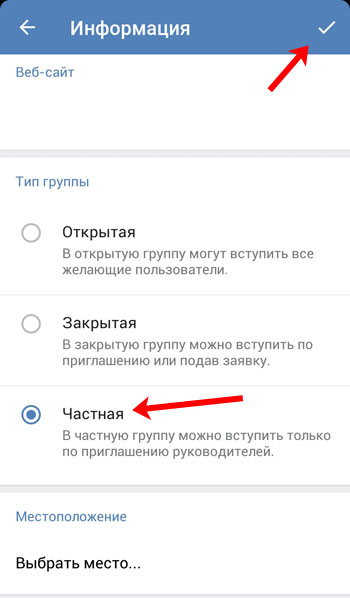


 Он находится внизу справа в сообществе.
Он находится внизу справа в сообществе.